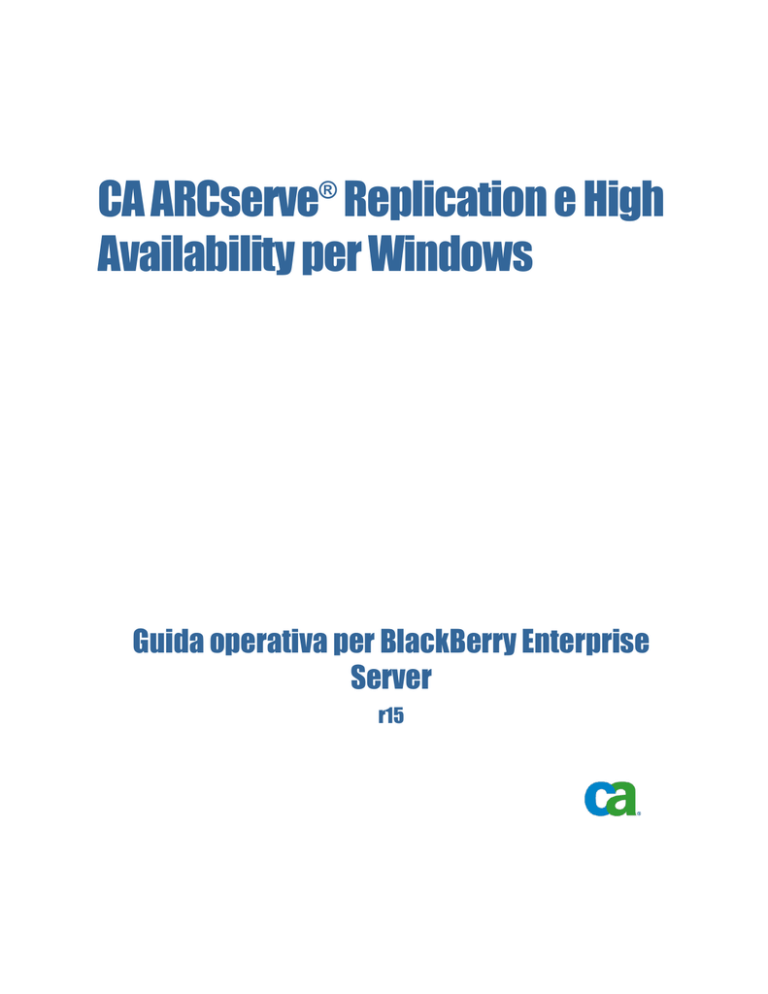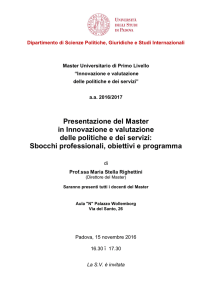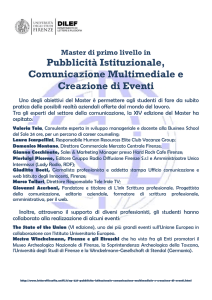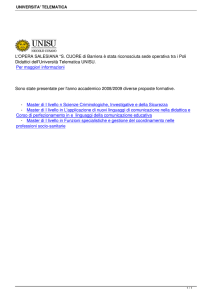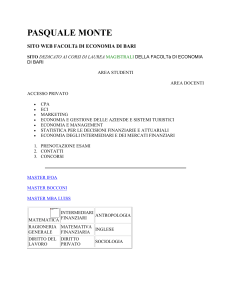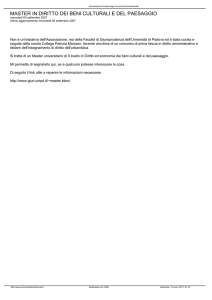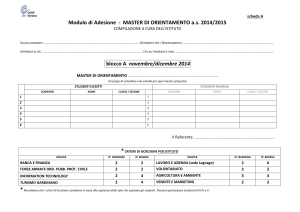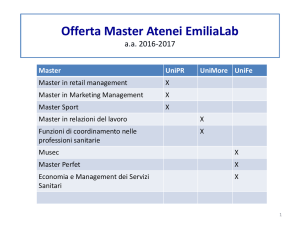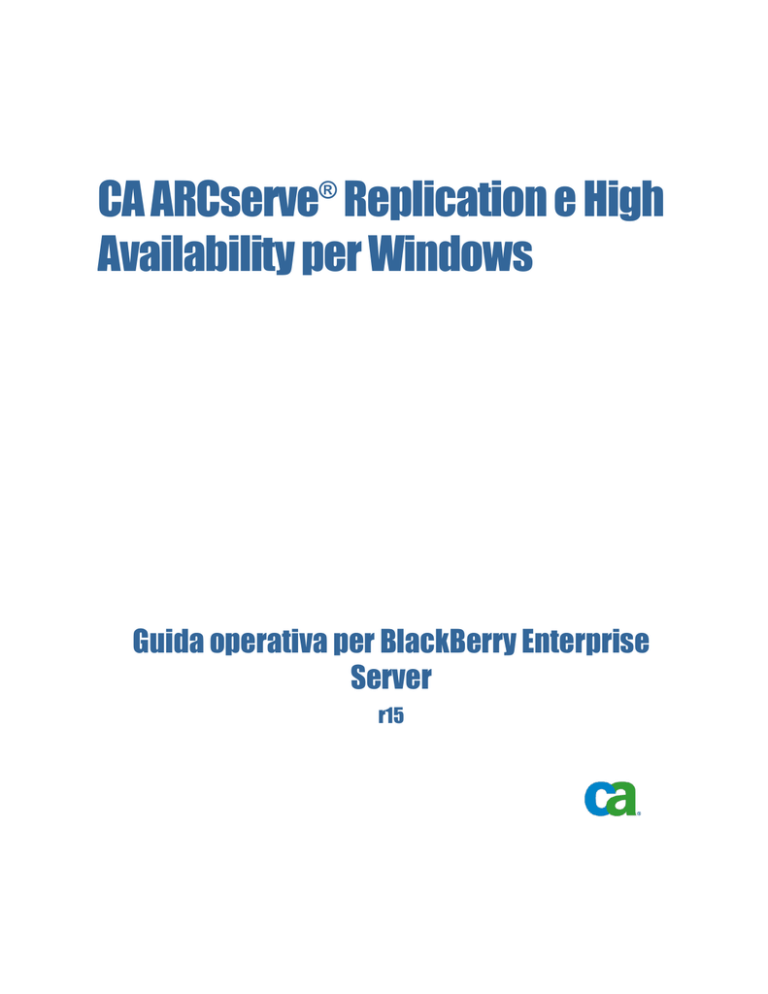
CA ARCserve Replication e High
Availability per Windows
®
Guida operativa per BlackBerry Enterprise
Server
r15
La presente documentazione ed ogni relativo programma software di ausilio (di seguito definiti "Documentazione")
vengono forniti unicamente a scopo informativo e sono soggetti a modifiche o ritiro da parte di CA in qualsiasi
momento.
La Documentazione non può essere copiata, trasferita, riprodotta, divulgata, modificata o duplicata per intero o in
parte, senza la preventiva autorizzazione scritta di CA. La Documentazione è di proprietà di CA e non può essere
divulgata dall'utente o utilizzata se non per gli scopi previsti in uno specifico accordo di riservatezza tra l'utente e
CA.
Fermo restando quanto sopra, gli utenti licenziatari del software della Documentazione, hanno diritto di effettuare
un numero ragionevole di copie della suddetta Documentazione per uso personale e dei propri dipendenti, a
condizione che su ogni copia riprodotta siano apposti tutti gli avvisi e le note sul copyright di CA.
Il diritto ad effettuare copie della Documentazione è limitato al periodo di durata della licenza per il prodotto.
Qualora a qualsiasi titolo, la licenza dovesse essere risolta da una delle parti o qualora la stessa dovesse giungere a
scadenza, l'utente avrà la responsabilità di certificare a CA per iscritto che tutte le copie, anche parziali, del
software sono state restituite a CA o distrutte.
FATTO SALVO QUANTO PREVISTO DALLA LEGGE VIGENTE, QUESTA DOCUMENTAZIONE VIENE FORNITA "AS IS"
SENZA GARANZIE DI ALCUN TIPO, INCLUDENDO, A TITOLO ESEMPLIFICATIVO, LE GARANZIE IMPLICITE DI
COMMERCIABILITÀ, IDONEITÀ AD UN DETERMINATO SCOPO O DI NON VIOLAZIONE DEI DIRITTI ALTRUI. IN
NESSUN CASO CA SARÀ RITENUTA RESPONSABILE DA PARTE DELL'UTENTE FINALE O DA TERZE PARTI PER
PERDITE O DANNI, DIRETTI O INDIRETTI, DERIVANTI DALL'UTILIZZO DELLA DOCUMENTAZIONE, INCLUSI, IN VIA
ESEMPLICATIVA E NON ESAUSTIVA, PERDITE DI PROFITTI, INTERRUZIONI DI ATTIVITÀ, PERDITA DEL VALORE DI
AVVIAMENTO O DI DATI, ANCHE NEL CASO IN CUI CA VENGA ESPRESSAMENTE INFORMATA DI TALI PERDITE O
DANNI.
L'utilizzo di qualsiasi altro prodotto software citato nella Documentazione è soggetto ai termini di cui al contratto di
licenza applicabile, il quale non viene in alcun modo modificato dalle previsioni del presente avviso.
Il produttore di questa Documentazione è CA.
La presente Documentazione viene fornita con "Diritti limitati". L'uso, la duplicazione o la divulgazione da parte del
governo degli Stati Uniti è soggetto alle restrizioni elencate nella normativa FAR, sezioni 12.212, 52.227-14 e
52.227-19(c)(1) - (2) e nella normativa DFARS, sezione 252.227-7014(b)(3), se applicabile, o successive.
Copyright © 2010 CA. Tutti i diritti riservati. Tutti i marchi, le denominazioni sociali, i marchi di servizio e i loghi
citati in questa pubblicazione sono di proprietà delle rispettive società.
Contattare il servizio di Supporto tecnico
Per l'assistenza tecnica in linea e un elenco completo delle sedi, degli orari del
servizio di assistenza e dei numeri di telefono, contattare il Supporto tecnico
visitando il sito Web all'indirizzo http://www.ca.com/worldwide.
Riferimenti ai prodotti CA
Questo documento è valido per i seguenti prodotti di CA:
■
CA ARCserve® Replication
■
CA ARCserve® High Availability (HA)
■
CA ARCserve® Assured Recovery
■
CA ARCserve® Content Distribution
All'interno della presente guida, il termine CA ARCserve RHA, rappresenta
l'intera famiglia di prodotti precedentemente commercializzata come CA
XOsoft Replication (WANsync) e CA XOsoft High Availability (WANsyncHA).
Sommario
Capitolo 1: Introduzione
9
Informazioni su BlackBerry Enterprise Server ................................................... 10
Informazioni sulla guida ....................................................................... 10
Documentazione correlata ..................................................................... 10
Configurazione di BlackBerry per CA ARCserve RHA ............................................. 11
Requisiti del server ........................................................................... 12
Configurazione di base .................................................................... 13
Script di HA per BlackBerry ................................................................ 14
Database di configurazione BlackBerry ..................................................... 15
Condizioni dell'account di accesso .......................................................... 16
Informazioni su MSDE ..................................................................... 16
Server in funzione in un gruppo di lavoro ................................................... 16
Registrazione licenze di CA ARCserve RHA .................................................. 17
Capitolo 2: Impostazione dei server CA ARCserve RHA
19
Installazione per le configurazioni all-in-one .................................................... 19
Installare BES sul server master senza la configurazione all-in-one MDS ...................... 20
Installare BES sul server master con una configurazione all-in-one MDS-in ................... 23
Installazione per le configurazioni distribuite ................................................... 25
Installare BES sul server master senza una configurazione distribuita MDS-in ................. 26
Installare BES sul server master con una configurazione distribuita MDS-in ................... 29
Installazione e configurazione del server BlackBerry di replica ................................... 33
Configurazione delle origini dati (ODBC) del server BES di replica ............................ 35
Completamento della configurazione ....................................................... 36
Server BlackBerry multipli ................................................................. 36
Capitolo 3: Metodi di reindirizzamento
37
Funzionamento del reindirizzamento ........................................................... 37
Reindirizzamento DNS ........................................................................ 37
Reindirizzamento Cambia nome computer ...................................................... 38
Reindirizzamento automatico mediante Cambia nome computer ............................. 38
Reindirizzamento script ....................................................................... 39
Capitolo 4: Creazione di scenari Replication e High Availability
41
Creazione di scenari di applicazioni CA ARCserve RHA per BES ................................... 43
Sommario 5
Creazione di scenari file server HA per BES ..................................................... 45
Configurazione di impostazioni aggiuntive per lo scenario HA di BlackBerry ....................... 47
Esecuzione di uno scenario .................................................................... 52
Script di Bbha.vbs ........................................................................ 54
Impostazione delle proprietà dello scenario ..................................................... 55
Interruzione di uno scenario ................................................................... 58
Visualizzazione di un rapporto ................................................................. 59
Uso dei Gruppi di scenari ...................................................................... 61
Creazione di un gruppo di scenari .......................................................... 62
Esecuzione di un gruppo di scenari ......................................................... 63
Interruzione di un gruppo di scenari ........................................................ 63
Capitolo 5: Avanzamento e regressione
65
Funzionamento di avanzamento e regressione .................................................. 65
Avvio dell'avanzamento ....................................................................... 67
Avvio della regressione ....................................................................... 68
Considerazioni sull'avanzamento ............................................................... 71
Capitolo 6: Recupero di dati
73
Processo di ripristino dei dati .................................................................. 73
Impostazione di segnalibri .................................................................... 74
Ripristino dei dati ............................................................................. 75
Ripristina server attivo ........................................................................ 78
Recupero di server............................................................................ 79
Recupero manuale di un server con errori con il metodo Indirizzo IP di spostamento .......... 80
Recupero manuale di un server non funzionante con il metodo Cambia nome computer ....... 81
Recupero di un server non funzionante con i metodi di reindirizzamento IP e Cambia nome
computer ................................................................................. 82
Appendice A: Informazioni e suggerimenti aggiuntivi
83
Impostazioni della directory di spool ........................................................... 83
Errori di connessione SRP ..................................................................... 84
Istanza SQL BlackBerry indipendente .......................................................... 84
Risoluzione dei problemi degli scenari BES ..................................................... 85
Risoluzione dei problemi dello script BBHA ..................................................... 86
Indice
6 Guida operativa per BlackBerry Enterprise Server
87
Modifiche apportate alla documentazione
Di seguito sono riportati gli aggiornamenti apportati alla documentazione
dall'ultimo rilascio.
■
All'interno della guida, il nome del prodotto è stato modificato in CA
ARCserve RHA.
Sommario 7
Capitolo 1: Introduzione
CA ARCserve Replication e High Availability (CA ARCserve RHA) è una
soluzione basata sulla replica asincrona in tempo reale e sull'avanzamento e la
regressione automatizzati dell'applicazione al fine di assicurare la continuità
aziendale a costi contenuti per BlackBerry Enterprise Server e altri server
applicazioni sui server Windows a 32 e a 64 bit.
CA ARCserve RHA consente di replicare dati su un server locale o remoto,
rendendo possibile il recupero a seguito dell'arresto anomalo di un server o di
malfunzionamenti. Se si dispone di licenza per High Availabilty, è possibile
spostare i propri utenti al server di replica manualmente o automaticamente.
Questa Guida presenta procedure e concetti relativi a Replication e High
Availability.
Le procedure illustrate in questa Guida devono essere seguite come riportate.
Personalizzare le procedure solo se:
■
Si ha familiarità con CA ARCserve RHA e si è coscienti del potenziale
impatto dei cambiamenti apportati.
■
abbia testato tutti i passaggi in laboratorio prima di implementarlo in un
ambiente di produzione.
Questa sezione contiene i seguenti argomenti:
Informazioni su BlackBerry Enterprise Server (a pagina 10)
Informazioni sulla guida (a pagina 10)
Documentazione correlata (a pagina 10)
Configurazione di BlackBerry per CA ARCserve RHA (a pagina 11)
Requisiti del server (a pagina 12)
Capitolo 1: Introduzione 9
Informazioni su BlackBerry Enterprise Server
Informazioni su BlackBerry Enterprise Server
BlackBerry Enterprise Server (BES) sta diventando un componente critico
dell'infrastruttura delle comunicazioni aziendali, a supporto della produttività
mobile. CA ARCserve RHA per BlackBerry Enterprise Server (BES) è una
soluzione personalizzata di High Availability (HA) per BlackBerry che utilizza
soluzioni di avanzamento SQL o file server basate su script con replica in
tempo reale asincrona e avanzamento e regressione del server automatizzati,
al fine di assicurare la continuità aziendale a costi contenuti per BlackBerry
Server sui server Windows a 32 e a 64 bit e sui cluster MSCS.
Con la versione 4.1 SP5, l'architettura di BlackBerry Enterprise Server è stata
sostanzialmente modificata rispetto ai service pack precedenti. Le modifiche
apportate includono l'introduzione di nuovi servizi (servizio di integrazione
MDS), modifiche ai servizi esistenti (servizio di connessione MDS), modifiche
nelle modalità di inoltro delle query da parte di BES al database SQL e
modifiche relative all'host su cui è in esecuzione il database BES.
La procedura di installazione di CA ARCserve RHA cambia se BlackBerry MDS
Integration Service è installato, pertanto prima di iniziare assicurarsi di
eseguire la procedura corretta e di averne compreso tutti i passaggi.
Informazioni sulla guida
In questo documento vengono descritte le procedura di implementazione delle
soluzioni CA ARCserve RHA per BlackBerry Enterprise Server. Prima di
cominciare, leggere le singole procedure. Per eseguire le attività relative alla
configurazione specifica, è necessario disporre delle risorse e delle
autorizzazioni appropriate.
In questa guida vengono fornite informazioni relative alle configurazioni di BES
all-in-one e front-end (distribuite) utilizzando scenari CA ARCserve RHA per
applicazioni e file server, migliorati grazie allo script HA per BlackBerry fornito.
Gli senari HA standard di SQL (per la protezione delle configurazioni back-end)
non sono illustrati in questa guida. Non vengono inoltre fornite informazioni
relative all'alta disponibilità per server di posta elettronica. È possibile reperire
informazioni sull'alta disponibilità per questo tipo di server nelle sezioni
relative ai rispettivi scenari in altre guide operative.
Documentazione correlata
Utilizzare questa Guida con la Guida all'installazione di CA ARCserve RHA e la
Guida per l'amministratore di CA ARCserve RHA.
10 Guida operativa per BlackBerry Enterprise Server
Configurazione di BlackBerry per CA ARCserve RHA
Configurazione di BlackBerry per CA ARCserve RHA
Come è ben a conoscenza della maggior parte degli amministratori BlackBerry,
le informazioni di configurazione relative a BES sono memorizzate quasi
interamente nel database di configurazione. Queste informazioni sono di
importanza fondamentale per il corretto funzionamento di BES e sono anche
necessarie per completare l'avanzamento in CA ARCserve RHA. È possibile
installare il database di configurazione sullo stesso computer di BES o su un
computer differente, in funzione dei requisiti del proprio ambiente.
L'installazione locale o sullo stesso computer crea una dipendenza tra SQL e
BES, stabilendo una piattaforma strettamente integrata e, in termini High
Availability, gestita unitamente a CA ARCserve RHA per le applicazioni. Per
questo motivo, tale configurazione è denominata all-in-one.
Se il database SQL viene installato su un computer diverso (configurazione
distribuita), è possibile combinare più scenari HA (High Availability) per
definire il livello di protezione da implementare:
■
Configurazione front-end: consente di creare scenari HA per file server
modificati per utilizzare lo script BlackBerry HA fornito per proteggere BES
in ambienti in cui il database SQL separato è già protetto.
■
Configurazione back-end: consente di creare scenari HA per SQL Server
per proteggere il server separatamente da BES. Per ulteriori informazioni,
consultare la Guida operativa per SQL di CA ARCserve RHA.
In un ambiente in cui sono presenti due server di produzione BES e un server
SQL separato, è necessario creare tre scenari HA per proteggere tutti e sei i
server inclusi negli scenari.
Capitolo 1: Introduzione 11
Requisiti del server
Requisiti del server
Per implementare CA ARCserve RHA, consultare l'elenco dei requisiti
appropriato in base al tipo di server selezionato. Questi componenti sono
concessi in licenza separatamente. Se non si dispone della licenza per
accedere al supporto di un tipo specifico di server, rivolgersi al supporto
tecnico.
12 Guida operativa per BlackBerry Enterprise Server
Requisiti del server
Configurazione di base
Configurazione di base
È possibile configurare BlackBerry Enterprise Server in due modalità di base:
■
■
Configurazione all-in-one: sia BES sia il database (MSDE o SQL) sono in
esecuzione sullo stesso computer (server master). Per la configurazione
all-in-one è necessario disporre di:
–
1 server Exchange
–
2 server Windows (master e di replica)
–
1 controller di dominio
Configurazione distribuita: BES ed SQL sono in esecuzione su computer
diversi (due server master). Per la configurazione distribuita è necessario
disporre di:
–
1 server Exchange
–
2 server Windows (master e di replica)
–
1 server SQL. (Se lo si desidera, è possibile proteggere questo
computer separatamente in uno scenario SQL back-end. Per ulteriori
informazioni, consultare la Guida operativa per SQL di CA ARCserve
RHA.)
–
1 controller di dominio
Installare il Modulo CA ARCserve RHA su tutti i server appartenenti agli scenari
HA.
Sono inoltre necessarie le seguenti condizioni:
■
Utilizzare Windows Server 2003 o 2008 con lo stesso livello di service pack
e correzioni rapide su entrambi i server Windows.
■
Tutti gli indirizzi IP vanno assegnati staticamente (non sono supportati gli
indirizzi IP assegnati da DHCP sul server master o replica).
■
Il server protetto non deve essere un controller di dominio o un server
DNS.
■
Installare il Gestore di sistema di Exchange su entrambi i server Windows
prima di installare CA ARCserve RHA.
Per SQL 2005 o MSDE sulla stessa configurazione computer:
■
L'istanza SQL deve essere installata su entrambi i server (master e di
replica).
■
Entrambi i server devono disporre della medesima versione di SQL, dei
medesimi service pack e delle medesime correzioni rapide.
■
Entrambi i server devono mantenere istanze del server SQL identiche, ad
esempio, istanze "predefinite" o "denominate".
Capitolo 1: Introduzione 13
Requisiti del server
■
Entrambi i server devono risiedere nella medesima struttura Active
Directory ed essere membri dello stesso dominio o di domini attendibili.
■
Le lettere di unità che contengono i file di database devono essere
identiche per entrambi i server.
■
Il percorso completo per il database di sistema predefinito di ciascuna
istanza deve essere il medesimo per entrambi i server.
■
La porta definita per le proprietà della configurazione di rete TCP/IP delle
istanze SQL deve essere assegnata staticamente e deve essere identica
per entrambi i server.
Importante: Installare BES SOLO sul server di produzione prima di installare
CA ARCserve RHA. Se BES è già stato installato sul server che si intende
utilizzare come replica, disinstallarlo prima di procedere.
Script di HA per BlackBerry
Lo script a cui fa riferimento questa Guida operativa deve essere presente su
entrambi i server SQL (o su tutti i nodi, per i cluster SQL MSCS) all'interno
dello stesso percorso. Per impostazione predefinita, questo script è fornito in
tutte le versioni di CA ARCserve RHA build 65 e successive, e non sono
necessarie azioni aggiuntive. Il percorso predefinito è
C:\Programmi\CA\ARCserve RHA\Engine\BBha.vbs. Se lo script non è
presente, rivolgersi al supporto tecnico.
Lo script HA per BlackBerry controlla i servizi BES attraverso le porte di
comunicazione RPC, pertanto verificare che tutte le porte di comunicazione
RPC richieste siano aperte tra i server SQL e tutti i server BES protetti.
14 Guida operativa per BlackBerry Enterprise Server
Requisiti del server
Database di configurazione BlackBerry
Il database di configurazione BES (BESMgmt) contiene tutte le informazioni di
configurazione BES. La soluzione CA ARCserve RHA per BlackBerry consente di
proteggere ed utilizzare questo database per High Availability per BlackBerry.
Se si utilizza l'istanza SQL di BES corrente (quella su cui è in host BESMgmt)
per qualsiasi applicazione diversa da BES, e si desidera ancora fornire alta
disponibilità BES, è necessario spostare il database di configurazione BES sulla
nuova istanza SQL dedicata. Può risiedere sullo stesso server o su un server
diverso, ma deve essere una nuova istanza SQL dedicata, proprio per il
database di configurazione BES. Una volta installato come nuova istanza
denominata, è possibile configurare CA ARCserve RHA per proteggere solo
questa istanza, senza influire su altre istanze SQL o sugli scenari CA ARCserve
RHA in esecuzione sul server (è possibile eseguire l'avanzamento dei server
BES senza interrompere il funzionamento di altri database o istanze SQL sul
server). Per ulteriori informazioni, consultare la sezione Istanza SQL
BlackBerry indipendente.
Per spostare il database di configurazione BlackBerry, seguire le istruzioni
ufficiali fornite dal supporto tecnico RIM sul sito Web at
http://na.blackberry.com/eng/support: How To - Move the BlackBerry
Configuration Database from one server to another; Articolo Numero: KB03112.
Questa attività richiede il riavvio di alcuni servizi BES, pertanto si raccomanda
che questa procedura sia eseguita insieme alla configurazione del server BES
per ridurre il tempo totale di inattività necessario.
Quando si modifica il file di configurazione, accertarsi di modificare il 'SERVER'
in modo adeguato alla nuova istanza SQL dedicata al database di
configurazione. Si supponga, ad esempio, che la nuova istanza SQL dedicata
sia denominata 'xobessql' e si trovi su un server denominato 'xooperations.' Il
file di configurazione dovrà essere modificato come indicato di seguito:
Esempio
; Nome del server per l'installazione del database
; Computer locale specificabile come locale
;
SERVER=xooperations\xobessql
Dopo aver spostato il database BESMgmt (dopo aver completato il DB a cui si
fa riferimento) sul nuovo server, è necessario riavviare BlackBerry Manager
prima della riconnessione, nel caso fosse stato aperto durante il processo di
spostamento.
Capitolo 1: Introduzione 15
Requisiti del server
Condizioni dell'account di accesso
Il servizio del Modulo CA ARCserve RHA deve soddisfare determinate
condizioni dell'account per poter stabilire correttamente la comunicazione con
gli altri componenti. Se tali requisiti non vengono soddisfatti, è possibile che gli
scenari non vengano eseguiti. Se non si dispone delle autorizzazioni
necessarie, rivolgersi al proprio team IS locale.
■
Deve essere membro del gruppo Domain Admins. Se il gruppo Domain
Admins non è membro del gruppo locale del dominio incorporato
Administrators, è necessario utilizzare un altro gruppo.
■
Deve essere membro del gruppo Administrators del computer locale. Se il
gruppo Domain Admins non appartiene a tale gruppo, aggiungere l'account
manualmente.
■
Per i server in un gruppo di lavoro utilizzare l'account di sistema locale.
■
I server master e di replica devono risedere nella stessa struttura Active
Directory.
Informazioni su MSDE
Sebbene questa Guida operativa faccia riferimento a un SQL Server completo
di tutte le funzioni come infrastruttura di database sottostante, per
impostazione predefinita BES funziona anche con un'installazione MSDE locale.
Se si dispone di una configurazione di questo tipo, è sufficiente considerare
tutti i riferimenti SQL come riferimenti MSDE.
Server in funzione in un gruppo di lavoro
Per i server facenti parte di un gruppo di lavoro, impostare l'account del
servizio del Modulo CA ARCserve RHA su Sistema locale (a meno che non siano
stati aggiunti eventuali script personalizzati che richiedono autorizzazioni di
livello superiore). Per i server in un gruppo di lavoro è possibile utilizzare
Reindirizza DNS solo in caso di server DNS che consentono aggiornamenti non
protetti. È possibile utilizzare le modalità IP di spostamento, Cambia nome
computer e gli script di reindirizzamento personalizzati normalmente.
16 Guida operativa per BlackBerry Enterprise Server
Requisiti del server
Registrazione licenze di CA ARCserve RHA
Il criterio di licenza di CA ARCserve RHA si basa su una combinazione di vari
parametri che include:
■
i sistemi operativi in uso
■
la soluzione richiesta
■
server applicazioni e database supportati
■
il numero degli host coinvolti
■
moduli aggiuntivi (per esempio, Assured Recovery)
La chiave di licenza generata per l'utente è adeguata alle sue precise esigenze.
Dopo aver eseguito l'accesso per la prima volta oppure se la licenza è scaduta,
sarà necessario registrare il prodotto CA ARCserve RHA utilizzando la chiave di
licenza. Per registrare il prodotto, sarà necessario aprire la Gestione. Per
questa operazione non è necessario disporre di una chiave di registrazione
valida. Dopo aver avviato la Gestione, verrà visualizzato un avviso di licenza,
in cui si richiede di registrare il prodotto. Il messaggio Avviso di licenza verrà
visualizzato anche quando la licenza sta per scadere, nel corso dei 14 giorni
successivi.
Quando si sta creando uno scenario, alcune delle opzioni potrebbero essere
disabilitate in base ai termini della licenza in uso. Prima di eseguire uno
scenario specifico, è possibile creare un numero illimitato di scenari, purché la
chiave di licenza sia valida. Solo quando si fa clic sul pulsante Esegui, il
sistema verifica se l'utente è autorizzato a eseguire lo scenario selezionato in
base alla chiave di licenza in uso. Se il sistema determina che l'utente non
dispone della licenza richiesta per l'esecuzione di questo scenario, lo scenario
non verrà eseguito e si riceverà un messaggio nel riquadro Eventi, che informa
l'utente del tipo di licenza necessario.
Per registrare CA ARCserve RHA mediante la chiave di licenza,
procedere come segue:
1.
Aprire Gestione.
Viene visualizzato un messaggio di benvenuto seguito da un messaggio di
avviso di licenza che informa che il prodotto non è registrato. Viene
richiesto di effettuare la registrazione del prodotto.
2.
Fare clic su OK per chiudere il messaggio.
3.
Quindi, aprire il menu della guida in linea e selezionare l'opzione Registra.
Viene visualizzata la finestra di dialogo Registrazione di CA ARCserve RHA.
Capitolo 1: Introduzione 17
Requisiti del server
4.
5.
Completare i seguenti campi:
■
Campo Chiave di registrazione - immettere la chiave di registrazione.
■
[Facoltativo] Nel campo Nome Azienda - immettere il nome
dell'azienda
Fare clic sul pulsante Registra per registrare il prodotto e chiudere la
finestra di dialogo.
A questo punto, è possibile iniziare a lavorare con la Gestione CA
ARCserve RHA secondo le proprie autorizzazioni di licenza.
18 Guida operativa per BlackBerry Enterprise Server
Capitolo 2: Impostazione dei server CA
ARCserve RHA
Questa sezione descrive la procedura per l'impostazione di un server
BlackBerry Enterprise Server per l'utilizzo con CA ARCserve RHA.
È possibile installare BlackBerry Enterprise Server sullo stesso computer su cui
è installato il server SQL o MSDE (configurazione all-in-one) o su un computer
diverso (configurazione distribuita). Tenere presente che CA ARCserve High
Availability supporta entrambe le modalità di configurazione, tuttavia nelle
configurazioni distribuite i server SQL richiedono alcune modifiche aggiuntive.
Inoltre, le procedure di installazione variano se BES è in esecuzione con o
senza il servizio di integrazione MDS. Tale servizio è richiesto solo se si
desidera eseguire applicazioni aziendali su dispositivi BlackBerry.
L'installazione del servizio implica anche l'installazione del repository
applicazione BlackBerry MDS sul computer server del database.
Questa sezione contiene i seguenti argomenti:
Installazione per le configurazioni all-in-one (a pagina 19)
Installazione per le configurazioni distribuite (a pagina 25)
Installazione e configurazione del server BlackBerry di replica (a pagina 33)
Installazione per le configurazioni all-in-one
Gli argomenti che seguono descrivono le procedure di impostazione del server
master in ambienti BlackBerry Enterprise Server che prevedono l'installazione
del database sullo stesso computer su cui è installato BES.
Capitolo 2: Impostazione dei server CA ARCserve RHA 19
Installazione per le configurazioni all-in-one
Installare BES sul server master senza la configurazione all-in-one MDS
Per installare BES senza MDS, procedere come segue:
1.
Selezionare l'opzione BlackBerry Enterprise Server dalla schermata di
installazione e fare clic su Avanti. Questa opzione consente di installare
tutti i componenti BES escluso il servizio di integrazione MDS.
2.
Immettere il nome del server BES master nell'apposito campo di
BlackBerry Enterprise Server e fare clic su Avanti.
3.
Selezionare l'opzione di installazione locale e fare clic su Avanti.
20 Guida operativa per BlackBerry Enterprise Server
Installazione per le configurazioni all-in-one
4.
Riavviare il computer, quando richiesto. In seguito al riavvio, configurare il
database BES.
Capitolo 2: Impostazione dei server CA ARCserve RHA 21
Installazione per le configurazioni all-in-one
5.
Fare clic su Sì quando viene richiesto di creare il database BES.
6.
Fornire la chiave CAL, l'ID SRP e la chiave SRP.
Nota: queste informazioni devono essere identiche sul server master e sul
server di replica.
È inoltre necessario fornire un utente Microsoft Exchange con diritti Invia
come/Ricevi come all'interno dell'organizzazione Exchange. Per ulteriori
informazioni, consultare la documentazione di BlackBerry Enterprise Server.
Avviare i servizi. Aprire BlackBerry Manager e verificare il nome BlackBerry
utilizzato. Tale nome deve corrispondere al nome utilizzato per l'installazione
sul server di replica.
22 Guida operativa per BlackBerry Enterprise Server
Installazione per le configurazioni all-in-one
Installare BES sul server master con una configurazione all-in-one MDS-in
Per installare BES sul server master con MDS, procedere come segue:
1.
Selezionare BlackBerry Enterprise Server con l'opzione MDS Integration
dalla schermata di installazione e fare clic su Avanti. Questa opzione
consente di installare tutti i componenti BES incluso il servizio di
integrazione MDS.
2.
Immettere il nome del server BES master nell'apposito campo di
BlackBerry Enterprise Server e fare clic su Avanti. Assicurarsi di annotare il
nome utilizzato.
3.
Selezionare l'opzione di installazione locale e fare clic su Avanti.
Capitolo 2: Impostazione dei server CA ARCserve RHA 23
Installazione per le configurazioni all-in-one
4.
Riavviare il computer, quando richiesto. In seguito al riavvio, configurare il
database BES.
5.
Fare clic su Sì quando viene richiesto di creare il database BES.
6.
Immettere le impostazioni relative al database di BlackBerry MDS
Integration Service:
24 Guida operativa per BlackBerry Enterprise Server
Installazione per le configurazioni distribuite
7.
Fare clic su Sì quando viene richiesto di creare il database MDS.
8.
Fare clic su Sì quando viene richiesto di creare il database del registro
applicazione.
9.
Fornire la chiave CAL, l'ID SRP e la chiave SRP.
Nota: queste informazioni devono essere identiche sul server master e sul
server di replica.
È inoltre necessario fornire un utente Microsoft Exchange con diritti Invia
come/Ricevi come all'interno dell'organizzazione Exchange. Per ulteriori
informazioni, consultare la documentazione di BlackBerry Enterprise Server.
Avviare i servizi. Aprire BlackBerry Manager e verificare il nome BlackBerry
utilizzato. Tale nome deve corrispondere al nome utilizzato per l'installazione
sul server di replica.
Installazione per le configurazioni distribuite
Gli argomenti che seguono descrivono le procedure di impostazione del server
master in ambienti BlackBerry Enterprise Server che prevedono l'installazione
del database e di BES su computer diversi.
Capitolo 2: Impostazione dei server CA ARCserve RHA 25
Installazione per le configurazioni distribuite
Installare BES sul server master senza una configurazione distribuita MDS-in
Per installare BES senza MDS, procedere come segue:
1.
Selezionare l'opzione BlackBerry Enterprise Server dalla schermata di
installazione e fare clic su Avanti. Questa opzione consente di installare
tutti i componenti BES escluso il servizio di integrazione MDS.
2.
Immettere il nome del server BES master nell'apposito campo di
BlackBerry Enterprise Server e fare clic su Avanti. Annotare il nome
utilizzato per le fasi successive.
3.
Scegliere di utilizzare un server Microsoft SQL remoto e fare clic su Avanti.
26 Guida operativa per BlackBerry Enterprise Server
Installazione per le configurazioni distribuite
4.
Riavviare il computer, quando richiesto. In seguito al riavvio, configurare il
database BES.
a.
Fare clic su Start, Strumenti di amministrazione, Origine dati (ODBC).
b.
Fare clic sulla scheda DSN di sistema, quindi su Aggiungi.
c.
Quando viene richiesto di immettere un nome per l'origine dati,
assicurarsi di utilizzare l'istanza SQLFQDN\Instance.
d.
Verificare che l'istanza si colleghi al database master.
e.
Verificare il collegamento e procedere con l'installazione.
Capitolo 2: Impostazione dei server CA ARCserve RHA 27
Installazione per le configurazioni distribuite
5.
Fare clic su Sì quando viene richiesto di creare il database BES.
6.
Fornire la chiave CAL, l'ID SRP e la chiave SRP.
Nota: queste informazioni devono essere identiche sul server master e sul
server di replica.
È inoltre necessario fornire un utente Microsoft Exchange con diritti Invia
come/Ricevi come all'interno dell'organizzazione Exchange. Per ulteriori
informazioni, consultare la documentazione di BlackBerry Enterprise Server.
Avviare i servizi. Aprire BlackBerry Manager e verificare il nome BlackBerry
utilizzato. Utilizzare lo stesso nome per l'installazione sul server di replica.
28 Guida operativa per BlackBerry Enterprise Server
Installazione per le configurazioni distribuite
Installare BES sul server master con una configurazione distribuita MDS-in
Per installare BES con MDS, procedere come segue:
1.
Selezionare BlackBerry Enterprise Server con l'opzione MDS Integration
dalla schermata di installazione e fare clic su Avanti. Questa opzione
consente di installare tutti i componenti BES incluso il servizio di
integrazione MDS.
2.
Immettere il nome del server BES master nell'apposito campo di
BlackBerry Enterprise Server e fare clic su Avanti. Annotare il nome
utilizzato per le fasi successive.
3.
Scegliere di utilizzare un server Microsoft SQL remoto e fare clic su Avanti.
Capitolo 2: Impostazione dei server CA ARCserve RHA 29
Installazione per le configurazioni distribuite
4.
Riavviare il computer, quando richiesto. In seguito al riavvio, configurare il
database BES.
a.
Fare clic su Start, Strumenti di amministrazione, Origine dati (ODBC).
b.
Fare clic sulla scheda DSN di sistema, quindi su Aggiungi.
c.
Quando viene richiesto di immettere un nome per l'origine dati,
assicurarsi di utilizzare l'istanza SQLFQDN\Instance.
d.
Verificare che l'istanza si colleghi al database master.
e.
Verificare il collegamento e procedere con l'installazione.
30 Guida operativa per BlackBerry Enterprise Server
Installazione per le configurazioni distribuite
5.
Fare clic su Sì quando viene richiesto di creare il database BES.
6.
Immettere le impostazioni relative al database MDS Integration Service:
Capitolo 2: Impostazione dei server CA ARCserve RHA 31
Installazione per le configurazioni distribuite
7.
Fare clic su Sì quando viene richiesto di creare il database MDS
Integration.
8.
Fare clic su Sì quando viene richiesto di creare il database del registro
applicazione MDS.
9.
Fornire la chiave CAL, l'ID SRP e la chiave SRP.
Nota: queste informazioni devono essere identiche sul server master e sul
server di replica.
È inoltre necessario fornire un utente Microsoft Exchange con diritti Invia
come/Ricevi come all'interno dell'organizzazione Exchange. Per ulteriori
informazioni, consultare la documentazione di BlackBerry Enterprise Server.
Avviare i servizi. Aprire BlackBerry Manager e verificare il nome BlackBerry
utilizzato. Utilizzare lo stesso nome per l'installazione sul server di replica.
32 Guida operativa per BlackBerry Enterprise Server
Installazione e configurazione del server BlackBerry di replica
Installazione e configurazione del server BlackBerry di
replica
Una volta che il server BES master è configurato e pronto, è possibile
installare il server BES di replica. La procedura di impostazione del server di
replica è simile a quella delle configurazioni all-in-one e distribuite; le
differenze sono evidenziate.
Quando si installa questo server, tenere presenti le seguenti informazioni.
Importante: prima di avviare l'installazione, interrompere i servizi BES sul
server BES master (per questa coppia di server) ed impostarli su Manuale.
Questa operazione evita conflitti di chiave SRP (consultare la sezione Errori di
connessione SRP (a pagina 84)). I servizi BES del server master e di replica
non possono essere in linea contemporaneamente.
Viene inoltre richiesto di rinominare il server master. Per questioni di
chiarezza, si supponga che i nomi della coppia di server siano
BlackBerry1(master) e BlackBerry2 (replica).
Per configurare il server di replica, procedere come segue:
1.
Modificare tutti i servizi BES in esecuzione sul server master in modalità di
avvio manuale.
2.
Rinominare il server master in <NomeHostMaster>-XO e riavviare. Ad
esempio, se il server master è denominato BlackBerry1, rinominarlo in
BlackBerry1-XO e riavviare.
3.
Rinominare il server di replica con il nome host originale del server master
(senza il suffisso -XO) e riavviare. Utilizzando l'esempio illustrato nel
passaggio precedente, rinominare il server di replica in BlackBerry1.
4.
Installare il software BES 4.1 sul server di replica, verificando quanto
segue:
■
Utilizzare lo stesso nome del server BlackBerry utilizzato per il server
master
■
Creare la connessione ODBC (solo per configurazioni distribuite). Per
ulteriori informazioni, fare riferimento all'argomento Configurazione
delle origini dati (ODBC) del server BES di replica (a pagina 35).
Capitolo 2: Impostazione dei server CA ARCserve RHA 33
Installazione e configurazione del server BlackBerry di replica
■
Specificare lo stesso server SQL specificato per il server master. Se il
server SQL è installato a livello locale sul server master, assicurarsi di
averlo installato anche sul server di replica, quindi scegliere Locale.
■
Utilizzare la chiave BES Cal Key, l'ID SRP e la chiave SRP utilizzati sul
server master
■
Verificare tutti i servizi avviati e che sia possibile arrestarli e avviarli
senza problemi
5.
Modificare i servizi installati sul server di replica in modalità di avvio
manuale.
6.
Rinominare il server di replica con il nome originale (ad esempio,
BlackBerry2) e riavviare.
7.
Modificare i servizi installati sul server master in modalità di avvio
automatico.
8.
Rinominare il server master con il nome originale (ad esempio,
BlackBerry1) e riavviare.
9.
Verificare che tutti i servizi siano stati avviati e che BES funzioni
correttamente.
34 Guida operativa per BlackBerry Enterprise Server
Installazione e configurazione del server BlackBerry di replica
Configurazione delle origini dati (ODBC) del server BES di replica
Se si sta utilizzando una configurazione distribuita, eseguire la seguente
procedura per garantire la connettività del database nel contesto degli scenari
CA ARCserve RHA.
Per utilizzare la configurazione delle origini dati (ODBC) del server
BES di replica, procedere come segue:
1.
Fare clic su Start > Programmi > Strumenti di amministrazione > Origine
dati (ODBC).
2.
Scegliere la scheda DSN di sistema; evidenziare BESMgmt e fare clic su
Configura.
3.
Nel campo del server, immettere il nome DNS completo (FQDN) per il
server SQL (e il percorso dell'istanza denominata, se non installata come
istanza predefinita).
Importante: utilizzare il record alternativo del server SQL creato se si sta
eseguendo l' istanza SQL BlackBerry indipendente (ad esempio,
bbdb.rha.com/xobessql).
Capitolo 2: Impostazione dei server CA ARCserve RHA 35
Installazione e configurazione del server BlackBerry di replica
4.
Fare clic su Avanti e continuare il test della connessione per verificare che
abbia esito positivo.
Completamento della configurazione
Dopo aver installato BES sui server master e di replica, completare la
configurazione installando il Modulo CA ARCserve RHA su tutti i server,
compresa la coppia SQL Server, se si sta utilizzando la configurazione
distribuita. È richiesto un account di dominio per disporre delle autorizzazioni
necessarie per l'avanzamento e il monitoraggio.
Per ulteriori informazioni, consultare la Guida all'installazione di CA ARCserve
RHA.
Server BlackBerry multipli
Se si sta eseguendo la protezione di più server BES, le procedure
precedentemente descritte devono essere eseguite per tutte le coppie di
server BES.
36 Guida operativa per BlackBerry Enterprise Server
Capitolo 3: Metodi di reindirizzamento
Questa sezione contiene i seguenti argomenti:
Funzionamento del reindirizzamento (a pagina 37)
Reindirizzamento DNS (a pagina 37)
Reindirizzamento Cambia nome computer (a pagina 38)
Reindirizzamento script (a pagina 39)
Funzionamento del reindirizzamento
Tutti i tipi di server supportati da CA ARCserve RHA possono essere configurati
per l'utilizzo di uno o più metodi di reindirizzamento. È consigliabile abilitare i
metodi di reindirizzamento basati sull'ambiente in uso sulle esigenze aziendali.
Le sezioni seguenti descrivono i metodi di reindirizzamento supportati per
BlackBerry Enterprise Server.
Reindirizzamento DNS
Il reindirizzamento DNS modifica il record DNS "A" del server master per
risolvere l'indirizzo IP del server di replica. In caso di errore del server master,
il server di replica modifica gli appropriati record DNS in modo che i riferimenti
al server master si risolvano sull'indirizzo IP del server di replica piuttosto che
sull'indirizzo IP del server master. Questo metodo di reindirizzamento non
richiede la riconfigurazione della rete e funziona nelle configurazioni di rete
LAN e WAN.
Il reindirizzamento DNS funziona esclusivamente con i record di tipo A (host) e
non consente di aggiornare direttamente i record CNAME (Alias). Tuttavia, se il
record CNAME fa riferimento al record A modificato, verrà reindirizzato
indirettamente.
Se si utilizza il record il cui nome predefinito è quello del server master, è
possibile configurare CA ARCserve RHA per il reindirizzamento di qualsiasi
record A (host) DNS tramite l'impostazione Master's name in DNS (Nome
server master in DNS) nella scheda Proprietà avanzamento.
Capitolo 3: Metodi di reindirizzamento 37
Reindirizzamento Cambia nome computer
Reindirizzamento Cambia nome computer
Abilitare l'opzione Cambia nome computer, se si esegue il reindirizzamento di
condivisioni file in cui i client si connettono tramite il nome del server master.
Ad esempio, se il nome del server master è fs01 e i client si connettono a
\\fs01\sharename or \\fs01.domain.com\sharename, utilizzando il metodo
Cambia nome computer è possibile reindirizzare i client al server di failover.
Per utilizzare il metodo di reindirizzamento Cambia nome computer, il master
e la replica devono appartenere allo stesso dominio.
Si consiglia abilitare anche un altro metodo. Il metodo più comune consiste
nell'utilizzare sia il reindirizzamento DNS sia Cambia nome computer. CA
ARCserve RHA esegue la sostituzione del nome del computer assegnando un
nome temporaneo al server master e recuperando il nome del computer per
utilizzarlo con il server di replica.
CA ARCserve RHA aggiorna i record direttamente e, in genere, senza
richiedere il riavvio. Se, tuttavia, si riscontrano problemi dopo l'avanzamento,
sarà opportuno attivare l'opzione di riavvio e ripetere la verifica.
Nota: se viene utilizzato il metodo Cambia nome computer sui sistemi
Windows Server 2008, sarà necessario riavviare il computer dopo l'esecuzione
di un avanzamento. Si consiglia di attivare la proprietà Riavvia dopo un
avanzamento e una regressione quando si utilizza questo metodo.
Importante: Questo è il metodo consigliato per scenari BlackBerry Enterprise
Server.
Reindirizzamento automatico mediante Cambia nome computer
Se possibile, durante l'avanzamento CA ARCserve RHA rinomina l'host master
in nomehostmaster-RHA e assegna il nome originario al server di replica.
Questo passaggio consente di evitare i conflitti di nomi, dal momento che il
nome del master viene assegnato al server di replica. In questo particolare
caso, se la replica inversa automatica è attivata, CA ARCserve RHA avvia lo
scenario precedente automaticamente. Se la replica inversa automatica è
impostata su Non attivo, rieseguire lo scenario manualmente selezionando il
pulsante Esegui oppure scegliendo Esegui nel menu Strumenti. Dopo aver
eseguito lo scenario precedente e completato la sincronizzazione, è possibile
fare clic sul pulsante Esegui avanzamento per effettuare la regressione.
38 Guida operativa per BlackBerry Enterprise Server
Reindirizzamento script
Reindirizzamento script
CA ARCserve RHA consente di attivare script personalizzati o file batch per
eseguire il reindirizzamento dell'utente o eventuali procedure aggiuntive non
previste dai metodi incorporati. Qualora i metodi sopra elencati non si
rivelassero appropriati o non soddisfacessero pienamente tutti i requisiti,
consultare la Guida per l'amministratore di CA ARCserve RHA per informazioni
dettagliate sui metodi di reindirizzamento basati su script.
Capitolo 3: Metodi di reindirizzamento 39
Capitolo 4: Creazione di scenari
Replication e High Availability
La procedura per la creazione di scenari HA BES varia a seconda della
configurazione. Per configurazioni all-in-one, creare uno scenario server SQL
modificato per utilizzare lo script BBha.vbs fornito. Per configurazioni
distribuite, proteggere l'interfaccia front-end di BES utilizzando uno scenario
file server modificato per utilizzare lo stesso script. È possibile utilizzare la
protezione back-end utilizzando scenari HA per SQL standard.
È, inoltre, possibile gestire scenari BES come gruppo singolo. Per ulteriori
informazioni sulla creazione di gruppi di scenari, consultare la Guida per
l'amministratore di CA ARCserve RHA.
Prima di iniziare, verificare quanto segue:
■
I server SQL e le istanze aggiuntive sono conformi a tutte le specifiche
elencate nell'argomento Soluzione HA per BlackBerry (a pagina 11).
■
È stato aggiunto il record di host DNS (A) richiesto per il server SQL
master. Il record DNS viene utilizzato in tutti gli ambiti HA di BES relativi
al database SQL. Deve presentare un nome univoco ed essere un tipo di
record (A) host. I record alias CNAME non sono supportati.
■
Utilizzare il record DNS aggiuntivo e non il nome host quando si imposta il
server BlackBerry per tutte le impostazioni di configurazione SQL in BES e
OBDC.
■
Lo script necessario per l'esecuzione dello scenario si trova nella cartella
specificata. Per ulteriori informazioni, consultare la sezione Script HA per
BlackBerry (a pagina 15).
Capitolo 4: Creazione di scenari Replication e High Availability 41
Reindirizzamento script
Esempio
Si supponga che il nome reale del server SQL sia rhaoperations.rha.com.
Aggiungere un nuovo record di host DNS (A) denominato BBDB.rha.com BBDB
è il nome che occorre specificare nelle impostazioni di configurazione SQL e nel
passaggio Proprietà di avanzamento del processo di creazione dello scenario.
Per ulteriori informazioni, consultare la sezione Istanza SQL BlackBerry
indipendente (a pagina 84).
Importante: Al termine del processo di creazione dello scenario, fare clic su
Fine. non fare clic su Esegui ora. È necessario modificare lo scenario con lo
script fornito in diverse sezioni delle Proprietà scenario. Per ulteriori
informazioni, consultare la sezione Configurazione di impostazioni aggiuntive
per lo scenario HA di BlackBerry (a pagina 47).
Questa sezione contiene i seguenti argomenti:
Creazione di scenari di applicazioni CA ARCserve RHA per BES (a pagina 43)
Creazione di scenari file server HA per BES (a pagina 45)
Configurazione di impostazioni aggiuntive per lo scenario HA di BlackBerry (a
pagina 47)
Esecuzione di uno scenario (a pagina 52)
Impostazione delle proprietà dello scenario (a pagina 55)
Interruzione di uno scenario (a pagina 58)
Visualizzazione di un rapporto (a pagina 59)
Uso dei Gruppi di scenari (a pagina 61)
42 Guida operativa per BlackBerry Enterprise Server
Creazione di scenari di applicazioni CA ARCserve RHA per BES
Creazione di scenari di applicazioni CA ARCserve RHA per
BES
Eseguire la procedura indicata per creare scenari HA di BES nel caso in cui BES
e SQL siano in esecuzione sullo stesso computer (Configurazione all-in-one).
Se BES e SQL sono in esecuzione su computer separati (configurazione
distribuita), consultare la sezione Creazione di scenari HA per file server BES
(a pagina 45).
La creazione di scenari di alta disponibilità per BlackBerry Enterprise Server
richiede l'impostazione di proprietà scenario aggiuntive per proteggere i server
BlackBerry. È possibile configurare tali proprietà aggiuntive durante la
procedura di creazione dello scenario (mediante la procedura guidata) oppure
dopo aver creato lo scenario, dal riquadro Proprietà della Gestione di CA
ARCserve RHA. Le proprietà da configurare sono descritte nella sezione
Configurazione di impostazioni aggiuntive per lo scenario HA di BlackBerry (a
pagina 47). Nella seguente procedura, la configurazione delle proprietà
aggiuntive viene eseguita al di fuori della creazione guidata, richiede quindi
che venga selezionata l'opzione Fine e non l'opzione Esegui ora nell'ultima
schermata della creazione guidata.
Per creare scenari di applicazioni CA ARCserve RHA
1.
Dalla Gestione CA ARCserve RHA, scegliere Scenario, Nuovo oppure fare
clic sul pulsante Nuovo scenario.
2.
Nella schermata di benvenuto, selezionare Crea nuovo scenario, immettere
un Nome gruppo, se necessario, e fare clic su Avanti. Per ulteriori
informazioni sulla creazione di gruppi di scenari, consultare la Guida per
l'amministratore di CA ARCserve RHA.
3.
Nella finestra di dialogo per la selezione del tipo di scenario, selezionare
Microsoft SQL e Scenario High Availability. La funzione Assured Recovery
non è disponibile in scenari a causa di conflitti della chiave SRP.
Capitolo 4: Creazione di scenari Replication e High Availability 43
Creazione di scenari di applicazioni CA ARCserve RHA per BES
4.
Nella finestra di dialogo Host master e replica, denominare lo scenario e
immettere il nome host o l'indirizzo IP per i server master e di replica. Fare
clic su Avanti. Per ulteriori informazioni, consultare la sezione Metodi di
reindirizzamento (a pagina 37).
5.
Attendere il completamento della verifica modulo.
Fare clic su Installa per aggiornare il modulo su uno o su entrambi i
server, se necessario. Fare clic su Avanti per continuare.
Viene visualizzata la finestra di dialogo Database per replica, in cui sono
elencati tutti i risultati rilevati per il server master specificato. Per
impostazione predefinita, vengono inclusi tutti i database.
6.
Confermare la selezione predefinita oppure apportare le modifiche
desiderate. Come minimo, è consigliabile selezionare i database System e
BESMgmt, nonché mdss e mdss_dis se si desidera proteggere anche delle
applicazioni MDS. Si consiglia di includere anche la seguente directory:
c:\Programmi\Research in Motion\BlackBerry Enterprise Server\Logs.
Escludere le sottodirectory Install e Webserver. Fare clic su Avanti per
continuare.
7.
Nella finestra di dialogo Proprietà scenario è possibile configurare le
proprietà desiderate oppure accettare quelle predefinite e configurare le
proprietà aggiuntive in un secondo momento. Fare riferimento
all'argomento Configurazione di impostazioni aggiuntive per lo scenario HA
di BlackBerry (a pagina 47).
Se si utilizzano le ACL NTFS con gli account di dominio per il controllo
dell'accesso degli utenti, si consiglia di scegliere l'opzione Replica NTFS
ACL, quindi fare clic su Avanti. Per ulteriori informazioni, consultare la
sezione Proprietà scenario (a pagina 55) oppure la Guida per
l'amministratore di CA ARCserve RHA.
Viene visualizzata la finestra di dialogo Proprietà di master e replica.
8.
Confermare le impostazioni predefinite oppure apportare le modifiche
desiderate, quindi fare clic su Avanti.
9.
Recuperare i dati nella finestra di dialogo Proprietà avanzamento che verrà
visualizzata. Configurare le proprietà di reindirizzamento desiderate e fare
clic su Avanti. Si consiglia di impostare le opzioni Reindirizza DNS, Cambia
nome computer e Riavvio dopo un avanzamento e una regressione su
Attivo. Per ulteriori informazioni, fare riferimento all'argomento
Avanzamento e regressione (a pagina 65).
10. Nella finestra di dialogo di avvio della replica inversa e dell'avanzamento,
selezionare una modalità di avanzamento, automatica o manuale, e una
modalità di replica inversa, automatica o manuale.
Per gli scenari BlackBerry, si consiglia di utilizzare la modalità manuale per
entrambe le selezioni, allo scopo di evitare i conflitti di chiave SRP. Per
ulteriori informazioni, consultare la sezione Proprietà scenario (a pagina
55) oppure la Guida per l'amministratore di CA ARCserve RHA.
44 Guida operativa per BlackBerry Enterprise Server
Creazione di scenari file server HA per BES
11. Fare clic su Avanti per avviare la verifica dello scenario. Se vengono
segnalati degli errori, risolverli prima di continuare. Dopo aver eseguito
correttamente la verifica, fare clic su Avanti per completare la creazione
dello scenario.
Importante: Non fare clic su Esegui ora.
12. Scegliere Fine per salvare lo scenario. È necessario apportare modifiche
aggiuntive prima di eseguire questo scenario. Per ulteriori informazioni,
consultare Configurazione di impostazioni aggiuntive per lo scenario HA di
BlackBerry (a pagina 47).
Creazione di scenari file server HA per BES
Eseguire la procedura indicata se BES e SQL sono in esecuzione su computer
diversi (Configurazione distribuita). La procedura rende BES ad alta
disponibilità. Se necessario, è possibile proteggere il database SQL separato
nello scenario di appartenenza.
La procedura di creazione di scenari file server di High Availability per
BlackBerry Enterprise è simile alla procedura di creazione di scenari HA di file
server, ad eccezione della necessità di configurare proprietà scenario
aggiuntive per la protezione dei server BlackBerry. È possibile configurare tali
proprietà aggiuntive durante la procedura di creazione dello scenario
(mediante la procedura guidata) oppure dopo aver creato lo scenario, dal
riquadro Proprietà della Gestione di CA ARCserve RHA. Le proprietà da
configurare sono descritte nella sezione Configurazione di impostazioni
aggiuntive per lo scenario HA di BlackBerry. Nella seguente procedura, la
configurazione delle proprietà aggiuntive viene eseguita al di fuori della
creazione guidata, richiede quindi che venga selezionata l'opzione Fine e non
l'opzione Esegui ora nell'ultima schermata della creazione guidata.
Per creare uno scenario HA per file server BES, procedere come segue:
1.
Dalla Gestione CA ARCserve RHA, scegliere Scenario, Nuovo oppure fare
clic sul pulsante Nuovo scenario.
2.
Nella schermata di benvenuto, selezionare Crea nuovo scenario, immettere
un Nome gruppo, se necessario, e fare clic su Avanti. Per ulteriori
informazioni sulla creazione di gruppi di scenari, consultare la Guida per
l'amministratore di CA ARCserve RHA.
3.
Nella finestra di dialogo Seleziona tipo di scenario, selezionare File Server
e Scenario High Availability. La funzione Verifica integrità per Assured
Recovery non è disponibile in scenari a causa di conflitti della chiave SRP.
4.
Nella finestra di dialogo Host master e replica, denominare lo scenario e
immettere il nome host o l'indirizzo IP per i server master e di replica. Fare
clic su Avanti. Per ulteriori informazioni, consultare la sezione Metodi di
reindirizzamento (a pagina 37).
Capitolo 4: Creazione di scenari Replication e High Availability 45
Creazione di scenari file server HA per BES
5.
Attendere il completamento della verifica modulo.
Se necessario, fare clic su Installa per aggiornare il modulo su uno o su
entrambi i server, quindi fare clic su Avanti.
6.
Viene visualizzata la finestra di dialogo Directory principali master, in cui
saranno elencati tutti i risultati rilevati per il server master specificato.
Si consiglia di scegliere il percorso C:\Programmi\Research in
Motion\BlackBerry Enterprise Server\logs" ed escludere le sottodirectory
Webserver e Installer. Fare clic su Avanti dopo aver effettuato le selezioni.
7.
Viene visualizzata la finestra di dialogo Directory principali di replica.
Confermare la selezione predefinita oppure apportare le modifiche
desiderate, quindi fare clic su Avanti.
8.
Nella finestra di dialogo Proprietà scenario è possibile configurare le
proprietà aggiuntive oppure accettare quelle predefinite e configurare le
proprietà aggiuntive in un secondo momento. Fare riferimento
all'argomento Configurazione di impostazioni aggiuntive per lo scenario HA
di BlackBerry.
Se si utilizzano le ACL NTFS con gli account di dominio per il controllo
dell'accesso degli utenti, si consiglia di scegliere l'opzione Replica NTFS
ACL, quindi fare clic su Avanti. Per ulteriori informazioni, consultare la
sezione Proprietà scenario (a pagina 55) oppure la Guida per
l'amministratore di CA ARCserve RHA.
Viene visualizzata la finestra di dialogo Proprietà di master e replica.
9.
Confermare le impostazioni predefinite oppure apportare le modifiche
desiderate, quindi fare clic su Avanti.
10. Recuperare i dati nella finestra di dialogo Proprietà avanzamento che verrà
visualizzata. Configurare le proprietà di reindirizzamento desiderate e fare
clic su Avanti. Si consiglia di impostare le opzioni Reindirizza DNS e
Cambia nome computer quando l'impostazione Riavvio dopo un
avanzamento e una regressione è impostata su Attivo.
Per ulteriori informazioni, fare riferimento all'argomento Avanzamento e
regressione (a pagina 65).
11. Nella finestra di dialogo di avvio della replica inversa e dell'avanzamento,
selezionare una modalità di avanzamento, automatica o manuale, e una
modalità di replica inversa, automatica o manuale, in base alle proprie
esigenze.
Per gli scenari BlackBerry, si consiglia di utilizzare la modalità manuale per
entrambe le selezioni, allo scopo di evitare i conflitti di chiave SRP. Per
ulteriori informazioni, consultare la sezione Proprietà scenario oppure la
Guida per l'amministratore di CA ARCserve RHA.
46 Guida operativa per BlackBerry Enterprise Server
Configurazione di impostazioni aggiuntive per lo scenario HA di BlackBerry
12. Fare clic su Avanti per avviare la verifica dello scenario. Se vengono
segnalati degli errori, risolverli prima di continuare. Dopo aver eseguito
correttamente la verifica, fare clic su Avanti per completare la creazione
dello scenario.
Importante: Non fare clic su Esegui ora.
13. Scegliere Fine per salvare lo scenario. È necessario apportare modifiche
aggiuntive prima di eseguire questo scenario. Per ulteriori informazioni,
consultare la sezione Configurazione di impostazioni aggiuntive per lo
scenario HA di BlackBerry (a pagina 47).
Configurazione di impostazioni aggiuntive per lo scenario
HA di BlackBerry
Prima di poter eseguire lo scenario HA BES, è necessario apportare alcune
ulteriori modifiche alla configurazione. In alcuni passaggi il riquadro Proprietà
High Availability è stato ridimensionato per consentire la visualizzazione di un
maggior numero di informazioni.
Importante: Nella seguente procedura, è necessario specificare i dati effettivi
sui server master e di replica per gli argomenti dello script forniti tra parentesi
angolari (<>). Non omettere le virgolette ("). Alla fine della procedura, verrà
richiesto di abilitare gli script definiti dall'utente. NOTA: i passaggi da eseguire
possono variare leggermente a seconda del tipo di scenario.
Per configurare lo scenario HA per BlackBerry, procedere come segue:
1.
Nella Gestione scenario, selezionare lo scenario SQL o file server creato
per HA per BlackBerry, quindi fare clic sulla scheda Proprietà High
Availability nel riquadro Struttura.
Capitolo 4: Creazione di scenari Replication e High Availability 47
Configurazione di impostazioni aggiuntive per lo scenario HA di BlackBerry
2.
Espandere gli Host. Verificare che il nome completo master sia il nome
DNS corretto per il server SQL a cui si connettono i server BES.
Nota: se è stato creato un record aggiuntivo da utilizzare esclusivamente
per l'istanza SQL BES (come descritto nella sezione stanza SQL BlackBerry
indipendente), ricordarsi di immettere questo record per un corretto
reindirizzamento. Ad esempio, BBDB.xosoft.com.
48 Guida operativa per BlackBerry Enterprise Server
Configurazione di impostazioni aggiuntive per lo scenario HA di BlackBerry
3.
Espandere Reindirizzamento traffico di rete:
■
■
Reindirizza DNS: attivare
■
Indirizzi IP dei server DNS: verificare che gli indirizzi per tutti i
server DNS siano corretti
■
Durata DNS (sec): modificare il valore predefinito di 60 in 10 per
consentire una propagazione più veloce durante l'avanzamento per
i server BES.
■
Indirizzi IP di master in DNS: verificare che siano corretti per il
server SQL
■
IP di replica in DNS: verificare che siano corretti per il server SQL
Cambia nome computer: attivare
Capitolo 4: Creazione di scenari Replication e High Availability 49
Configurazione di impostazioni aggiuntive per lo scenario HA di BlackBerry
4.
Espandere Funzionante, Metodo di controllo, Script definiti dall'utente:
■
Verifica script sull'host in stand-by: attivare
■
Nome script: C:\Windows\System32\cscript.exe
■
Argomenti: "C:\Programmi\CA\ARCserve RHA\Engine\bbha.vbs"
/command:monitor /master:<IP server MASTER>/replica:<IP server
di REPLICA>/fqdn:<Nome completo del dominio MASTER>
Nota: sostituire il testo racchiuso tra parentesi angolari con gli indirizzi IP
effettivi del server master e di replica e con l'FQDN effettivo del server
master.
Importante: I seguenti passaggi possono variare a seconda del tipo di
scenario. Assicurarsi di eseguire i passaggi corretti per lo scenario di cui si sta
eseguendo la modifica.
5.
Per scenari HA per SQL , espandere Gestione database, Script definiti
dall'utente.
■
■
Avvia script database: attivare
■
Nome script (percorso completo):
C:\Windows\System32\cscript.exe
■
Argomenti: "C:\Programmi\CA\ARCserve RHA\Engine\bbha.vbs"
/command:start /master:<IP server MASTER>/replica:<IP server
di REPLICA>/fqdn:<Nome completo del dominio MASTER>
Interrompi script database: attivare
■
Nome script (percorso completo):
C:\Windows\System32\cscript.exe
■
Argomenti: "C:\Programmi\CA\ARCserve RHA\Engine\bbha.vbs"
/command:stop /master:<IP server MASTER> /replica:<IP server
di REPLICA> /fqdn:<Nome completo del dominio MASTER>
50 Guida operativa per BlackBerry Enterprise Server
Configurazione di impostazioni aggiuntive per lo scenario HA di BlackBerry
Per scenari HA di file server, espandere Applicazione/Gestione
condivisioni, Script definiti dall'utente.
■
■
Avvia applicazione/Aggiungi script di condivisione: attivare
■
Nome script (percorso completo):
C:\Windows\System32\cscript.exe
■
Argomenti: "C:\Programmi\CA\ARCserve RHA\Engine\bbha.vbs"
/command:start /master:<IP server MASTER> /replica:<IP server
di REPLICA> /fqdn:<Nome completo del dominio MASTER>
Interrompi applicazione/Rimuovi script di condivisione: attivare
■
Nome script (percorso completo):
C:\Windows\System32\cscript.exe
■
Argomenti: "C:\Programmi\CA\ARCserve RHA\Engine\bbha.vbs"
/command:stop /master:<IP server MASTER> /replica:<IP server
di REPLICA> /fqdn:<Nome completo del dominio MASTER>
Capitolo 4: Creazione di scenari Replication e High Availability 51
Esecuzione di uno scenario
6.
Per scenari HA per SQL, espandere Gestione database, Action on Success
(Azione in caso di operazione completata correttamente):
■
Script definito dall'utente: attivare
■
Nome script (percorso completo):
C:\Windows\System32\cscript.exe
■
Argomenti: "C:\Programmi\CA\ARCserve RHA\Engine\bbha.vbs"
/command:start /master:<IP server MASTER> /replica:<IP server
di REPLICA> /fqdn:<Nome completo del dominio MASTER>
Per scenari HA di file server, espandere l'opzione per la gestione
dell'applicazione e della condivisione, quindi selezionare Action on Success
(Azione in caso di operazione completata correttamente):
■
Script definito dall'utente: attivare
■
Nome script (percorso completo):
C:\Windows\System32\cscript.exe
■
Argomenti: "C:\Programmi\CA\ARCserve RHA\Engine\bbha.vbs"
/command:start /master:<IP server MASTER> /replica:<IP server
di REPLICA> /fqdn:<Nome completo del dominio MASTER>
Esecuzione di uno scenario
È possibile eseguire uno scenario singolo utilizzando la seguente procedura:
52 Guida operativa per BlackBerry Enterprise Server
Esecuzione di uno scenario
Esecuzione dello scenario
1.
Dal riquadro Scenario, selezionare lo scenario che si desidera eseguire.
2.
Fare clic su Esegui
sulla barra degli strumenti standard.
Prima di avviare la sincronizzazione e la replica, CA ARCserve RHA verifica
la configurazione dello scenario. Una volta completata la verifica, la
Gestione visualizza il seguente messaggio: Eseguire lo scenario
"nome_scenario"? In caso di problemi, nel riquadro superiore vengono
visualizzati i messaggi di avviso e di errore risultanti dalla verifica.
Nota: la verifica dello scenario consente di controllare diversi parametri
tra i server master e di replica per assicurare un corretto avanzamento. In
caso di errori o avvisi, prima di poter continuare è necessario risolverli.
3.
Correggere gli errori prima di continuare. Gli errori vengono segnalati nel
riquadro Evento.
Nota: la replica dei punti di montaggio riesce solo se essi sono stati
aggiunti al server master prima che il modulo venisse avviato. Se sono
stati inclusi i punti di montaggio nelle directory principali master quando il
modulo era già in esecuzione, non verrà segnalato alcun errore, ma la
replica non sarà avviata. In questo caso, è necessario riavviare il modulo
sul server master prima di iniziare la replica.
Quando non viene riportato alcun errore, viene visualizzata la finestra di
dialogo Esegui, contenente le opzioni di sincronizzazione.
Nota: non utilizzare l'opzione Ignora sincronizzazione per gli scenari
che eseguono la replica di un database.
Capitolo 4: Creazione di scenari Replication e High Availability 53
Esecuzione di uno scenario
4.
Nel caso in cui si disponga di un numero elevato di file di piccole
dimensioni, selezionare Sincronizzazione file. Se invece i file sono di grandi
dimensioni, selezionare Sincronizzazione a blocchi. Se si dispone di una
larghezza di banda limitata, selezionare Sincronizzazione non in linea per
trasferire i dati a una periferica esterna, quindi eseguire la sincronizzazione
da quella periferica. Per ridurre i tempi della sincronizzazione, selezionare
Ignora file della stessa dimensione/data per non eseguire il confronto di
file con stesso percorso, nome, dimensioni e ora di modifica, che
solitamente sono identici. Si consiglia di abilitare l'opzione Ignora
sincronizzazione se si è certi che i file sul server master e sul server di
replica sono identici. (Le opzioni Sincronizzazione file e Ignora file con la
stessa dimensione/data sono abilitate per impostazione predefinita).
5.
Fare clic su OK. Il processo di sincronizzazione potrebbe richiedere del
tempo, a seconda della dimensione del database e della larghezza di
banda della rete tra server master e di replica. Quando la sincronizzazione
sarà completata, si riceverà il seguente messaggio nel riquadro Eventi:
Tutte le modifiche durante la sincronizzazione sono state replicate.
A questo punto, lo scenario e funzionante e attivo. Per impostazione
predefinita, al termine della sincronizzazione viene generato un rapporto di
sincronizzazione. Per visualizzare il rapporto, consultare la sezione
Visualizzazione di un rapporto. È anche possibile generare Rapporti di replica
periodici per monitorare il processo di replica su ciascun server presente. Per
ulteriori informazioni, consultare la Guida per l'amministratore di CA ARCserve
RHA.
Script di Bbha.vbs
Dopo aver avviato lo scenario, lo script bbha.vbs esegue il monitoraggio di
tutti i servizi e notifica gli eventuali errori. La notifica è simile alla seguente:
Script C:/Windows/System32/cscript.exe eseguito; codice di ritorno 1
Per visualizzare il funzionamento dello script (e per confermare gli argomenti
corretti), è possibile visualizzare il registro bbha presente nella directory degli
script.
Nota: se viene visualizzato il seguente avviso o qualsiasi altro avviso relativo
allo script, ma l'applicazione sta funzionando correttamente, significa che i
parametri dello script, i percorsi di configurazione dello script, la connettività di
rete o i diritti amministrativi tra i server non sono corretti oppure che i servizi
sul server master non stanno funzionando correttamente. Interrompere lo
scenario e verificare gli argomenti e il percorso dello script. Se si verificano
ancora problemi, rivolgersi al supporto tecnico per verificare il file bbha.log e
risolvere l'errore.
54 Guida operativa per BlackBerry Enterprise Server
Impostazione delle proprietà dello scenario
Impostazione delle proprietà dello scenario
È possibile modificare uno scenario configurato utilizzando la procedura
guidata oppure configurare impostazioni aggiuntive, o modificare lo scenario,
utilizzando il riquadro Proprietà.
Il riquadro Proprietà e le relative schede sono sensibili al contesto e vengono
modificate ogni volta che si seleziona un diverso nodo da una cartella di
scenari. È necessario interrompere uno scenario prima di configurarne le
relative proprietà. Non è possibile modificare determinati valori una volta
impostati. Tali valori verranno segnalati. Per ulteriori informazioni sulla
configurazione delle proprietà dello scenario e delle relative descrizioni,
consultare la Guida per l'amministratore di CA ARCserve RHA.
Le proprietà sono organizzate in schede nel riquadro Struttura della Gestione
di CA ARCserve RHA. Le schede visualizzate si basano sul tipo di server, sulla
soluzione CA ARCserve RHA e sullo stato dello scenario. Selezionare lo
scenario di cui si desidera modificare le proprietà, quindi selezionare la scheda
corrispondente.
Capitolo 4: Creazione di scenari Replication e High Availability 55
Impostazione delle proprietà dello scenario
Impostazioni nella scheda Directory principali
Procedere come segue:
1.
Selezionare un server master nel riquadro Scenario. Fare doppio clic
sulla relativa cartella Directory per aggiungere o rimuovere directory
principali master. Se lo si desidera, selezionare o deselezionare le
caselle di controllo accanto alle cartelle per includerle o escluderle. È
inoltre possibile modificare i nomi delle directory.
2.
Selezionare un server di replica nel riquadro Scenario. Per ciascuna
Directory principale master, è necessario specificare una Directory
principale di replica. Fare doppio clic sulla cartella Directory sul server
di replica. Se lo si desidera, selezionare o deselezionare le caselle di
controllo accanto alle cartelle per mettere in sospeso la directory
master corrispondente.
Impostazioni nella scheda Proprietà
Proprietà scenario
Queste impostazioni consentono di stabilire il comportamento
predefinito dell'intero scenario.
■
Proprietà generali -- Dopo la creazione, non è possibile modificarle
■
Proprietà Replica -- Consentono di selezionare la modalità di
replica (In linea o Pianificato), i valori di sincronizzazione
(Sincronizzazione file o Sincronizzazione a blocchi, Ignora file della
stessa dimensione/data) e le impostazioni facoltative (Replica
attributo compresso NTFS, Replica NTFS ACL, Sincronizza
condivisioni Windows, Previene la risincronizzazione automatica in
seguito ad un errore)
■
Proprietà Notifica evento -- Consentono di specificare uno script da
eseguire, scegliere la notifica tramite posta elettronica oppure
registrare i risultati nel registro eventi
■
Gestione rapporti -- Consente di specificare le impostazioni relative
ai rapporti, la distribuzione della posta elettronica o l'esecuzione di
script
56 Guida operativa per BlackBerry Enterprise Server
Impostazione delle proprietà dello scenario
Proprietà di master e replica
Queste impostazioni consentono di stabilire le proprietà del server sia
sul server master sia sul server di replica. Alcune impostazioni variano
in base al tipo di server.
■
Proprietà Connessione host -- Consentono di immettere l'indirizzo
IP, il numero di porta e il nome completo del server master e di
replica.
■
Proprietà Replica -- Queste proprietà differiscono per il server
master e di replica. Per ulteriori informazioni, consultare la Guida
per l'amministratore di CA ARCserve RHA.
■
Proprietà Spool -- Consentono di impostare la dimensione, la
dimensione minima di spazio libero su disco e il percorso directory.
Per ulteriori informazioni, consultare la sezione Impostazioni della
directory di spool (a pagina 83).
■
Proprietà Notifica evento -- Consentono di specificare uno script da
eseguire, scegliere la notifica tramite posta elettronica oppure
registrare i risultati nel registro eventi
■
Proprietà Rapporto -- Consentono di scegliere i rapporti di
sincronizzazione o di replica, nonché di specificare la distribuzione
o l'esecuzione dello script.
■
(Server di replica) Attività pianificate -- Consente di impostare o
sospendere le attività, inclusa la Verifica integrità di replica per
Assured Recovery. Per ulteriori informazioni, consultare la Guida
per l'amministratore di CA ARCserve RHA.
■
(Server di replica) Proprietà Ripristino -- Consentono di impostare i
tempi, le proprietà di ripristino dei dati o le attività pianificate per
la replica.
Capitolo 4: Creazione di scenari Replication e High Availability 57
Interruzione di uno scenario
Impostazioni nella scheda Proprietà High Availability
Queste impostazioni consentono di controllare le modalità di esecuzione
dell'avanzamento e della regressione.
■
Proprietà Avanzamento -- Consentono di selezionare l'avanzamento
automatico o manuale, fornire il nome dell'host di avanzamento e le
impostazioni della replica inversa.
■
Proprietà Host -- Consentono di specificare il nome completo del
master e della replica.
■
Proprietà Reindirizzamento traffico di rete -- Consentono di selezionare
le opzioni IP di spostamento, Reindirizza DNS, Cambia nome computer
o Script definiti dall'utente.
■
Proprietà Funzionante -- Consentono di impostare la frequenza
heartbeat e il metodo di controllo.
■
Proprietà Gestione database (non applicabile a scenari file server) -Consentono di gestire le condivisioni o i servizi su un server di
database mediante CA ARCserve RHA.
■
Proprietà Azione in caso di esito positivo -- definisce gli script
personalizzati e gli argomenti da utilizzare.
Interruzione di uno scenario
Per interrompere uno scenario, procedere come segue:
1.
Dal riquadro Scenario, selezionare lo scenario che si desidera
interrompere.
2.
Per interrompere lo scenario, fare clic sul pulsante
barra degli strumenti standard.
Interrompi sulla
Viene visualizzato un messaggio di conferma in cui viene richiesto di
confermare l'interruzione dello scenario.
3.
Fare clic su Sì nel messaggio di conferma. Lo scenario viene interrotto.
Dopo aver interrotto lo scenario, nella Gestione non verrà più visualizzato
il simbolo di riproduzione di colore verde a sinistra dello scenario e lo stato
dello scenario diventerà Interrotto dall'utente. La scheda Statistiche,
quindi, non sarà più disponibile nel riquadro Struttura.
58 Guida operativa per BlackBerry Enterprise Server
Visualizzazione di un rapporto
Visualizzazione di un rapporto
CA ARCserve RHA è in grado di generare rapporti sui processi di replica e
sincronizzazione. Questi rapporti possono essere memorizzati nella posizione
desiderata, aperti per la visualizzazione dal Report Center, inviati per posta
elettronica a un indirizzo specificato, oppure possono attivare l'esecuzione di
script.
La directory di archiviazione predefinita dei rapporti generati è:
[CartellaProgrammi]\CA\ARCserveRHA\Manager\reports
Per visualizzare i rapporti
Nota: il rapporto Exchange viene visualizzato a scopo esemplificativo, ma i
passaggi e le schermate sono simili indipendentemente dal tipo di scenario.
1.
Per visualizzare rapporti, dal menu Strumenti, fare clic su Rapporti, quindi
selezionare Show Scenario Reports (Mostra rapporti dello scenario).
Il Report Center viene aperto all'interno di una nuova finestra.
Il Report Center è costituito da due tabelle:
2.
■
La tabella superiore, denominata Rapporti disponibili per scenario,
contiene un elenco di tutti gli scenari con rapporti, oltre al tipo e al
numero di rapporti disponibili per ogni scenario.
■
La tabella inferiore, denominata Rapporti, contiene un elenco di tutti i
rapporti disponibili per lo scenario selezionato nella tabella superiore.
Per visualizzare un rapporto specifico, nella tabella Rapporti disponibili per
scenario selezionare lo scenario rappresentato da questo rapporto. Quindi,
nella tabella Rapporti sottostante, fare clic sul rapporto che si desidera
visualizzare.
Capitolo 4: Creazione di scenari Replication e High Availability 59
Visualizzazione di un rapporto
Nota: a seconda delle impostazioni dell'utente, oltre al rapporto di
riepilogo, è possibile generare un rapporto dettagliato per i rapporti di
sincronizzazione e di replica. Entrambi i rapporti rappresentano lo stesso
processo, ma il rapporto dettagliato fornisce inoltre un elenco dei file
presenti nel processo.
Il rapporto selezionato viene visualizzato in una nuova finestra.
60 Guida operativa per BlackBerry Enterprise Server
Uso dei Gruppi di scenari
Uso dei Gruppi di scenari
Ad ogni scenario viene assegnato un gruppo scenari predefinito denominato
Scenari. È possibile utilizzare questo gruppo per tutti gli scenari creati oppure
aggiungere nuovi gruppi per organizzare i propri scenari secondo le proprie
necessità. I gruppi di scenari verranno visualizzati sia nella Gestione sia nella
Pagina con informazioni introduttive.
In ambienti di server distribuiti, in cui molti server (server di database, server
di applicazione, server front-end Web) costituiscono l'ambiente, è necessario
creare scenari individuali per proteggere tutti i server della distribuzione. Se
una verifica Funzionante attiva l'avanzamento, solamente il server interessato
viene sostituito dal server di replica corrispondente. La conseguenziale
divisione dei dati, in virtù della quale alcune operazioni vengono applicate ai
server master originali ed altre ai server di replica in scenari con errori, può
comportare problemi di prestazioni.
I gruppi di scenari consentono di gestire gli scenari corrispondenti come una
singola entità, come ad esempio gli scenari che proteggono tutti i server
presenti in un ambiente distribuito. Per esempio, per una protezione end-toend in un ambiente server distribuito, può essere necessario disporre di uno
scenario SQL per proteggere il componente di database e di diversi scenari
specifici dell'applicazione per proteggere i server applicazione. Un gruppo di
scenari consente di impostare le proprietà di avanzamento al livello del
gruppo, invece che a livello del singolo server.
Per ulteriori informazioni, si rimanda alla sezione Abilitazione della Gestione
centrale di scenari e alla Guida operativa per l'applicazione specifica di server
distribuiti.
Nota: per i server farm SharePoint, la creazione dei gruppi di scenari viene
gestita automaticamente. Per altri ambienti di server distribuiti (BlackBerry
Enterprise Server e Microsoft Dynamics CRM), è necessario creare i gruppi e
gli scenari manualmente.
Capitolo 4: Creazione di scenari Replication e High Availability 61
Uso dei Gruppi di scenari
Creazione di un gruppo di scenari
Esistono due modi per creare un gruppo di scenari:
■
Durante la creazione di un nuovo scenario, utilizzando la Creazione guidata
scenario.
■
Prima della creazione di uno scenario, mediante l'opzione Nuovo gruppo,
come descritto di seguito.
Nota: si consiglia di pianificare e creare in anticipo i gruppi di scenari che si
desidera utilizzare. Una volta assegnato uno scenario a un determinato
gruppo, non sarà possibile spostarlo in un altro gruppo.
Per creare un nuovo gruppo di scenari, procedere come segue:
1.
Dalla Gestione fare clic su Scenario e su Nuovo Gruppo dal menu, oppure
fare clic sul pulsante Nuovo gruppo
standard.
nella barra degli strumenti
La cartella Nuovo gruppo viene aggiunta al riquadro Scenario.
2.
È possibile modificare il nome del gruppo facendo clic con il pulsante
destro del mouse su di esso e selezionando Rinomina dal menu di scelta
rapida, oppure facendo doppio clic sul nome corrente e immettendone uno
nuovo.
Il nome del nuovo gruppo viene visualizzato nelle seguenti posizioni: il
riquadro Scenario, l'elenco a discesa Gruppo nella Creazione guidata
scenario e nella Pagina con informazioni introduttive.
Nota: quando non viene definito alcuno scenario, i gruppi di scenari vuoti
non verranno visualizzati nella Pagina con informazioni introduttive.
62 Guida operativa per BlackBerry Enterprise Server
Uso dei Gruppi di scenari
Esecuzione di un gruppo di scenari
Prima di procedere all'esecuzione di un gruppo di scenari, CA ARCserve RHA
esegue la verifica di pre-esecuzione di ogni scenario del gruppo e riporta
qualsiasi errore o avviso riscontrato. È necessario che ogni scenario del gruppo
superi la verifica, altrimenti non sarà possibile procedere all'esecuzione del
gruppo.
Per evitare errori di connessione di SQL server, verificare che i server master e
di replica utilizzino la stessa porta, oppure verificare che SQL server venga
eseguito come sistema locale consentendo l'impostazione corretta di SPN.
Per ulteriori informazioni, consultare la sezione Esecuzione del processo di
replica.
Per eseguire un gruppo di scenari:
1.
Se la verifica di pre-esecuzione viene completata con successo, fare clic su
Esegui ora per eseguire il gruppo intero.
Viene visualizzata la finestra di dialogo Esegui.
2.
Scegliere un metodo di sincronizzazione e fare clic su OK. Per
impostazione predefinita, il metodo di sincronizzazione del gruppo utilizza
il metodo selezionato individualmente per ogni scenario. È anche possibile
scegliere di applicare un unico metodo a tutti gli scenari.
Lo stato per tutti gli scenari del gruppo viene modificato in In esecuzione.
Interruzione di un gruppo di scenari
Per aggiungere o rimuovere scenari è necessario interrompere il gruppo in
esecuzione. Per interrompere un gruppo, interrompere tutti gli scenari del
gruppo. Fare clic su Interrompi nella barra degli strumenti della Gestione per
ogni scenario in sequenza. Non è stato registrato nessun errore durante
l'interruzione degli scenari.
Per ulteriori informazioni, consultare la sezione Interruzione della replica.
Capitolo 4: Creazione di scenari Replication e High Availability 63
Capitolo 5: Avanzamento e regressione
Avanzamento e Regressione costituiscono le procedure in cui i ruoli attivo e
passivo vengono scambiati fra i server master e di replica, in modo che il
primo, al momento attivo, diviene passivo quando la regressione imposta
come attivo il server di replica. Se il server di replica è attivo, il suo stato
viene modificato in passivo quando la regressione passa il server master allo
stato attivo. L'avanzamento può essere attivato mediante un pulsante oppure
automaticamente da CA ARCserve RHA nel momento in cui viene rilevato che il
server master non è disponibile, se l'opzione Esegui automaticamente
l'avanzamento nella finestra di dialogo Avvio replica inversa e di avanzamento
è attivata. Se l'opzione è disattivata, il sistema informa l'utente che il server
master non è disponibile in modo che l'avanzamento possa essere avviato
manualmente mediante la Gestione di CA ARCserve RHA.
Questa sezione contiene i seguenti argomenti:
Funzionamento di avanzamento e regressione (a pagina 65)
Avvio dell'avanzamento (a pagina 67)
Avvio della regressione (a pagina 68)
Considerazioni sull'avanzamento (a pagina 71)
Funzionamento di avanzamento e regressione
Dopo aver avviato l'esecuzione dello scenario HA e il processo di
sincronizzazione viene completato, il server di replica controlla periodicamente
il server master per verificare se è funzionante (per impostazione predefinita,
ogni 30 secondi). Sono disponibili i tipi di controlli del monitoraggio illustrati di
seguito.
■
Ping--richiesta inviata al master per verificare che sia attivo e che risponda
■
Controllo del database--richiesta che consente di verificare che i servizi
appropriati siano in esecuzione e che tutti i database siano stati montati.
■
Controllo definito dall'utente--richiesta personalizzabile dall'utente per il
monitoraggio di applicazioni specifiche
Se si verifica un errore in qualsiasi parte del set, l'intero controllo viene
considerato come non riuscito. Se tutti i controlli non riescono in un periodo di
timeout configurato (per impostazione predefinita, 5 minuti), il server master
verrà considerato come inattivo. Quindi, a seconda della configurazione dello
scenario HA, CA ARCserve RHA invia un avviso all'utente oppure avvia
automaticamente un avanzamento.
Capitolo 5: Avanzamento e regressione 65
Funzionamento di avanzamento e regressione
Al momento della creazione di uno scenario HA, vengono specificate anche le
modalità di inizializzazione dell'avanzamento.
■
Se è stata selezionata l'opzione di avvio manuale dell'avanzamento nella
schermata relativa all'avvio della replica inversa e dell'avanzamento,
eseguire un avanzamento manuale. Per ulteriori informazioni, consultare la
sezione Avvio dell'avanzamento (a pagina 67).
■
Se è stata selezionata l'opzione Avvia avanzamento automaticamente, è
ancora possibile eseguire un avanzamento manuale, anche se il server
master è funzionante. È possibile avviare l'avanzamento quando si
desidera testare il sistema oppure utilizzare il server di replica per
continuare il servizio di applicazione, eseguendo al contempo una
determinata forma di manutenzione sul server master. L'avanzamento
attivato automaticamente è identico a quello manuale eseguito
dall'amministratore, ad eccezione del fatto che viene attivato da un errore
di risorsa sul server master e non manualmente da un amministratore
mediante il pulsante Esegui avanzamento. I parametri di timeout sono
configurabili e vengono descritti in modo più dettagliato nella Guida per
l'amministratore di CA ARCserve RHA.
Quando si crea uno scenario HA, viene definita la modalità di avvio
dell'avanzamento.
■
Se è stata selezionata l'opzione per l'avvio automatico della replica inversa
nella finestra di dialogo Avvio replica inversa e di avanzamento, la replica
inversa (da replica a master) viene avviata automaticamente al
completamento dell'avanzamento.
■
Se è stata selezionata l'opzione per l'avvio manuale della replica inversa,
sarà necessario eseguire nuovamente la sincronizzazione dei dati dal
server di replica al server master, anche nel caso in cui la verifica
dell'avanzamento sia stata completata senza errori del server master.
Quando la funzionalità è disattivata, fare clic sul pulsante Esegui per avviare la
replica inversa al termine dell'avanzamento. Il vantaggio di questa funzione è
che non è necessario eseguire la risincronizzazione nella direzione inversa se
entrambi i server master e di replica erano in linea e connessi durante
l'avanzamento. La risincronizzazione implica il confronto dei dati sui server
master e di replica al fine di determinare quali modifiche trasferire prima che
la replica in tempo reale venga avviata. Questa procedura può richiedere
diversi minuti. Se la replica inversa automatica è attivata ed entrambi i server
erano in linea durante l'avanzamento, la replica viene invertita senza la
necessità di eseguire la risincronizzazione. È l'unica situazione in cui la
risincronizzazione non è richiesta.
66 Guida operativa per BlackBerry Enterprise Server
Avvio dell'avanzamento
Avvio dell'avanzamento
Una volta attivato, manualmente o automaticamente, il processo di
avanzamento stesso è completamente automatizzato.
Nota: la procedura indicata consente di visualizzare le schermate
esemplificative dello scenario Exchange ed è simile per tutti i tipi di server.
Per avviare l'avanzamento manuale, procedere come segue:
1.
Aprire la Gestione e selezionare lo scenario desiderato dal riquadro
Scenario. Assicurarsi che lo scenario sia in esecuzione.
2.
Fare clic su Esegui avanzamento.
Viene visualizzato un messaggio di conferma.
3.
Fare clic su OK.
In tal modo, viene eseguito un avanzamento dal server master al server di
replica.
Capitolo 5: Avanzamento e regressione 67
Avvio della regressione
È possibile trovare informazioni dettagliate sui processi di avanzamento nel
riquadro Eventi durante l'avanzamento.
Una volta completato l'avanzamento, lo scenario viene interrotto.
Nota: l'unico caso in cui è possibile continuare a eseguire lo scenario dopo
l'avanzamento è impostando la replica inversa automatica su Avvio
automatico.
Nel riquadro Eventi viene visualizzato un messaggio di notifica di
completamento dell'avanzamento e di interruzione dello scenari
Il server master diventa, quindi, il server in stand-by e il server di replica
diventa server attivo.
Avvio della regressione
Dopo aver avviato un avanzamento, manualmente o automaticamente,
l'utente potrebbe voler invertire i ruoli dei server, rendendo attivo il server
master originario e impostando il server di replica come server in stand-by.
Prima di eseguire la regressione dei ruoli dei server, occorre stabilire se si
desidera che i dati sul server di replica originario sovrascrivano i dati sul server
master originario. In caso affermativo, è necessario prima eseguire uno
scenario inverso, ossia uno scenario precedente.
Nota: la seguente procedura rimane invariata a prescindere dal tipo di server.
Per avviare la regressione manuale, procedere come segue:
1.
Assicurarsi che i server master e di replica siano disponibili in rete e che il
modulo sia in esecuzione.
2.
Aprire la Gestione e selezionare lo scenario desiderato dal riquadro
Scenario.
68 Guida operativa per BlackBerry Enterprise Server
Avvio della regressione
3.
Effettuare una delle operazioni indicate di seguito:
■
Se lo scenario è già in esecuzione, andare direttamente al passaggio 4.
■
Se lo scenario è già in esecuzione, eseguire questa procedura, quindi
andare al passaggio 4:
a.
Fare clic su Esegui sulla barra degli strumenti per avviare lo
scenario.
CA ARCserve RHA rileva che si è verificato un avanzamento e ne
verifica lo stato e la configurazione. Al termine della verifica, viene
visualizzata la finestra di dialogo Risultati verifica, in cui sono
elencati gli errori e gli avvisi esistenti, se rilevati; verrà inoltre
richiesto di approvare l'esecuzione dello scenario precedente. Se lo
si desidera, fare clic sul pulsante Avanzate per aprire un ulteriore
riquadro con informazioni dettagliate sugli host che partecipano
allo scenario.
Capitolo 5: Avanzamento e regressione 69
Avvio della regressione
b.
Selezionare un metodo di sincronizzazione dalla finestra di dialogo
Esegui, quindi fare clic su OK per avviare la risincronizzazione.
Nota: per ulteriori informazioni sui metodi di sincronizzazione,
consultare la Guida per l'amministratore di CA ARCserve RHA.
Quando la sincronizzazione sarà completata, si riceverà il seguente
messaggio nel riquadro Eventi: Tutte le modifiche avvenute
durante il periodo di sincronizzazione sono state replicate. A
questo punto, verrà avviata la replica dal server attivo al server in
stand-by.
Nota: è ora possibile invertire i ruoli tra i server master e di replica.
70 Guida operativa per BlackBerry Enterprise Server
Considerazioni sull'avanzamento
4.
Fare clic su Esegui avanzamento sulla barra degli strumenti mentre lo
scenario è in esecuzione per invertire i ruoli dei server. Viene visualizzato
un messaggio di conferma.
5.
Fare clic su Sì per cancellare il messaggio e avviare il processo di
regressione.
Dopo aver completato la regressione, i ruoli dei server verranno di nuovo
invertiti e lo scenario verrà interrotto automaticamente.
Nota: lo scenario rimarrà in esecuzione anche dopo la regressione quando
l'opzione di avvio della replica inversa è impostata sull'avvio automatico.
È ora possibile eseguire nuovamente lo scenario nello stato originario
(successivo).
Considerazioni sull'avanzamento
Per evitare di sovrascrivere i dati, la pratica migliore è quella di impostare, a
scelta , l'avanzamento o la proprietà Avvio replica inversa su Automatico. Se
un server riporta errori quando entrambe le proprietà sono impostate su
Automatico, CA ARCserve RHA attiva l'avanzamento senza intervento
dell'amministratore e avvia la replica inversa prima che si possibile indagare
sulla causa dell'errore. Durante la replica inversa, CA ARCserve RHA
sovrascrive i dati sul server di produzione.
Nel caso in cui si produca un arresto anomalo o un disservizio durante
l'avanzamento, potrebbe essere necessario eseguire la procedura Ripristina
server attivo (a pagina 83).
Quando si esegue un avanzamento, ai server BES vengono inviati i controlli di
interruzione e di avvio per facilitare l'avanzamento BES insieme
all'avanzamento del server SQL. È possibile trovare informazioni dettagliate sui
processi di avanzamento nel riquadro Eventi durante l'avanzamento.
Durante i processi di avanzamento/regressione, quando entrambi i server
risultano collegati, CA ARCserve RHA controlla che non esistano conflitti di
chiave SRP. Tuttavia, se si esegue l'avanzamento quando il server master non
è disponibile, i servizi BES master possono continuare a funzionare. Nella
maggior parte dei casi, i servizi vengono interrotti in quanto sono impostati
sulla modalità di avvio manuale. Prima di riportare il server master sulla rete,
verificare accuratamente che tutti i servizi BES siano interrotti per evitare
conflitti di chiave SRP. I servizi BES possono essere eseguiti su un solo server
BES (master o replica) alla volta; in caso contrario, potrebbe verificarsi un
conflitto di chiave SRP. Per ulteriori informazioni, consultare Errori di
connessione SRP (a pagina 84).
Capitolo 5: Avanzamento e regressione 71
Capitolo 6: Recupero di dati
Questa sezione contiene i seguenti argomenti:
Processo di ripristino dei dati (a pagina 73)
Impostazione di segnalibri (a pagina 74)
Ripristino dei dati (a pagina 75)
Ripristina server attivo (a pagina 78)
Recupero di server (a pagina 79)
Processo di ripristino dei dati
Quando un evento causa la perdita di dati del server master, è possibile
ripristinarli da qualsiasi server di replica. Il processo di ripristino è un processo
di sincronizzazione nella direzione inversa: dal server di replica al server
master.
CA ARCserve RHA consente il ripristino dei dati in due modi:
■
Ripristino dei dati dal server di replica al server master -- L'opzione
è una procedura di sincronizzazione nella direzione opposta e richiede
l'interruzione dello scenario. L'opzione non è consigliata per scenari Oracle,
SQL o Exchange.
■
Ripristino dei dati da un determinato evento o punto nel tempo
(Ripristino dati) -- L'opzione utilizza una procedura con punti di arresto
con contrassegno e segnalibri definiti dall'utente per ripristinare i dati
corrotti sul server master a un momento precedente al loro
danneggiamento.
Importante: per avviare il ripristino, è necessario interrompere la replica
Capitolo 6: Recupero di dati 73
Impostazione di segnalibri
Impostazione di segnalibri
Un segnalibro è un punto di arresto impostato manualmente per marcare uno
stato al quale è possibile eseguire il ripristino. Si consiglia di impostare un
segnalibro prima di eseguire qualsiasi attività che potrebbe provocare
l'instabilità dei dati. I segnalibri vengono impostati in tempo reale, non per
eventi passati.
Note:
■
È possibile utilizzare questa opzione solo se si imposta su Attivo l'opzione
Ripristino - Ripristino dati (per impostazione predefinita, l'opzione è
impostata su Non attivo).
■
Non è possibile impostare segnalibri durante il processo di
sincronizzazione.
■
È possibile inserire segnalibri manuali per gli scenari HA per sistemi
completi.
Per impostare un segnalibro, procedere come segue:
1.
Selezionare l'host di replica dal riquadro Scenario da cui si desidera
ripristinare i dati quando lo scenario richiesto è in esecuzione.
2.
Selezionare l'opzione per l'impostazione del segnalibro di ripristino dal
menu Strumenti.
Viene visualizzata la finestra di dialogo Segnalibro di ripristino.
Il testo visualizzato nella finestra di dialogo Segnalibro di ripristino verrà
visualizzato nella finestra di dialogo di selezione dei punti di ripristino come
nome del segnalibro. Il nome predefinito comprende la data e l'ora.
3.
Accettare il nome predefinito oppure immettere un nuovo nome per il
segnalibro, quindi fare clic su OK.
Nota: si consiglia di attribuire un nome significativo al segnalibro per la
sua futura identificazione.
Il segnalibro è stato impostato.
Nota: in alcuni scenari, come ad esempio in scenari HA per sistemi completi,
non è possibile apportare modifiche al diario finché la creazione del segnalibro
non viene completata.
74 Guida operativa per BlackBerry Enterprise Server
Ripristino dei dati
Ripristino dei dati
Il metodo di recupero Ripristino dati consente il ripristino di file a un punto nel
tempo precedente al loro danneggiamento. Il processo di ripristino ha luogo
sul server di replica, prima che cominci il processo di sincronizzazione inversa.
Il metodo Ripristino dati utilizza questi punti di ripristino o segnalibri per
reimpostare i dati correnti su uno stato precedente.
È possibile utilizzare questa opzione solo se si imposta su Attivo l'opzione
Ripristino - Ripristino dati.
Capitolo 6: Recupero di dati 75
Ripristino dei dati
Se questa opzione è impostata su Non attivo, il sistema non registrerà punti di
ripristino dei dati. Per ulteriori informazioni sui parametri di ripristino dati
(Periodo di conservazione, Spazio massimo su disco), fare riferimento alla
Guida per l'amministratore di CA ARCserve RHA.
Importante: Il processo di ripristino dei dati opera in una sola direzione, non
è possibile quindi riprodurre scenari successivi. Al termine del ripristino, tutti i
dati successivi al punto di ripristino andranno persi, poiché verranno
sovrascritti da nuovi dati.
Nota: la registrazione automatica dei punti di ripristino ha inizio solo al
termine del processo di sincronizzazione. Nel riquadro Evento verrà
visualizzato il messaggio: Tutte le modifiche avvenute durante il periodo di
sincronizzazione sono state replicate. Allo stesso modo, non è possibile
impostare manualmente i segnalibri durante la sincronizzazione. Nel seguente
esempio, viene utilizzato uno scenario file server, tuttavia la procedura resta
invariata per tutti i tipi di scenario.
Per ripristinare i dati utilizzando i punti di ripristino, procedere come
segue:
1.
Selezionare lo scenario che si desidera interrompere dal riquadro Scenario
della Gestione e interromperlo.
2.
[Solo per applicazioni di database] Interrompere i servizi di database
sull'host master.
3.
Selezionare l'host di replica dalla cartella dello scenario:
Nota: se più server di replica partecipano allo scenario richiesto,
selezionare il server di replica dal quale si desidera recuperare i dati.
4.
Nel menu Strumenti, selezionare Ripristina dati oppure fare clic sul
pulsante
Ripristina dati. Se vengono richieste le credenziali utente,
immettere le informazioni appropriate e fare clic su OK.
Viene visualizzata la schermata Metodo di recupero della procedura
Ripristino guidato dei dati.
76 Guida operativa per BlackBerry Enterprise Server
Ripristino dei dati
5.
Selezionare una delle opzioni di Ripristino dati, a seconda che si desideri
eseguire la sincronizzazione dei dati anche sul server master (opzione 2)
oppure lasciarli solo sul server di replica (opzione 3).
Note:
■
Se le credenziali utente utilizzate per accedere a Gestione sono diverse
da quelle richieste per l'utilizzo del modulo sul server di replica, viene
visualizzata la finestra di dialogo Credenziali utente in cui viene
richiesto di immettere i dettagli dell'account di accesso per il server di
replica selezionato.
■
La casella di controllo Includi sincronizzazione chiavi di registro è
disponibile solo se tale opzione è stata attivata prima dell'avvio dello
scenario. Se la casella è disponibile, selezionarla per includere le chiavi
di registro sincronizzate nel processo di ripristino.
Dopo aver selezionato un'opzione di ripristino dei dati, verrà creato
automaticamente uno scenario di ripristino. Tale scenario rimarrà in
esecuzione fino al termine del processo di ripristino.
6.
Fare clic su Avanti.
Viene visualizzata la schermata Seleziona punto di ripristino.
7.
Attendere che il pulsante Seleziona punto di ripristino venga attivato,
quindi fare clic su di esso per visualizzare i punti di ripristino esistenti.
Viene visualizzata la finestra di dialogo Seleziona punto di ripristino.
Viene visualizzata la finestra di dialogo Seleziona punto di ripristino in cui
presente un elenco di tutti i punti di ripristino appropriati per l'applicazione
che si desidera proteggere. Tra questi sono incluse le modifiche delle
cartelle e dei file che sono stati automaticamente registrati dal sistema e i
segnalibri definiti dall'utente.
È possibile filtrare l'elenco in base al tipo di punto di ripristino o ad altri
criteri, utilizzando il riquadro Filtra punti di ripristino a sinistra.
8.
Selezionare il punto di ripristino richiesto e fare clic su OK.
Nota: se si desidera utilizzare un segnalibro come punto di ripristino, si
consiglia di selezionare il punto di ripristino più vicino che indica un evento
effettivo.
Viene visualizzata nuovamente la pagina Seleziona punto di ripristino,
contenente le informazioni sul punto di ripristino selezionato.
9.
Fare clic su Avanti.
Viene visualizzata la schermata Metodo di sincronizzazione.
Capitolo 6: Recupero di dati 77
Ripristina server attivo
10. Selezionare il metodo Sincronizzazione a blocchi e fare clic su Fine.
Nota: se le credenziali utente utilizzate per accedere alla Gestione sono
diverse da quelle richieste per l'utilizzo del modulo sul server di replica,
viene visualizzata la finestra di dialogo Credenziali utente, in cui viene
richiesto di immettere i dettagli dell'account di accesso per il server di
replica selezionato.
CA ARCserve RHA ripristina i dati al punto selezionato dall'utente. Al
termine del processo di ripristino, nel riquadro Eventi verrà visualizzato il
seguente messaggio: Processo di ripristino completato correttamente.
Se si sceglie di sostituire i dati sul server master con i dati sul server di
replica, CA ARCserve RHA avvia un processo di sincronizzazione dal server
di replica al server master. Al termine del processo, lo scenario di ripristino
temporaneo viene interrotto e quindi eliminato.
Per impostazione predefinita, dopo che è stato eseguito un recupero dei
dati verrà generato un Rapporto di sincronizzazione. A questo punto, è
possibile riavviare il processo di replica sullo scenario originale.
Ripristina server attivo
In alcune circostanze, potrebbe essere necessario impostare in maniera
forzata come attivo il server master o di replica, senza completare il processo
di sincronizzazione dei dati, ad esempio, se si è verificato un avanzamento ma
non sono stati modificati dati sul server di replica. In questo caso, è possibile
che siano presenti dati più recenti sul server master, per cui la
sincronizzazione dei dati dal server di replica al server master potrebbe non
risultare necessaria. Con CA ARCserve RHA è possibile utilizzare questa
opzione attraverso l'esecuzione di un processo denominato Ripristina server
attivo.
Per utilizzare l'opzione Ripristina server attivo, interrompere lo scenario, quindi
selezionare Ripristina server attivo dal menu Strumenti.
Importante: sebbene questa opzione sia l'ideale in molte situazioni, si
consiglia di utilizzarla con cautela. Se usata in maniera impropria, potrebbe
verificarsi una perdita di dati. In genere, CA ARCserve RHA non consente
l'esecuzione dell'avanzamento da un host all'altro fino al completamento della
sincronizzazione di tutti i dati. In questo modo si evita il reindirizzamento degli
utenti a un set di dati non aggiornato evitando la sovrascrittura dei set di dati
più aggiornati. Quando si utilizza la funzione di ripristino del server attivo, CA
ARCserve RHA forza gli utenti su un server o su un altro, a prescindere da
quale dei server disponga del set di dati corretto. Pertanto, come
amministratore, occorre verificare manualmente che il server che si sta
rendendo attivo sia quello con il set di dati più recente.
78 Guida operativa per BlackBerry Enterprise Server
Recupero di server
Se il metodo Ripristina server attivo non consente di risolvere il problema, è
possibile eseguire il ripristino manuale del server. Per ulteriori informazioni,
consultare la sezione Ripristino di server (a pagina 79).
Selezionare Attiva master o Attiva replica, a seconda del server a seconda del
server che si desidera rendere attivo.
Importante: se si verifica un avanzamento legittimo in una situazione di
emergenza e gli utenti vengono reindirizzati al server di replica per un certo
periodo di tempo, è importante replicare tutte le modifiche apportate sul
server di replica al server master, prima di renderlo attivo. Se si utilizza
l'opzione Ripristina server attivo in questa situazione, si verifica una perdita di
dati.
Recupero di server
CA ARCserve RHA consente di rilevare un server di replica attivo ed eseguire
automaticamente il processo di ripristino. Se l'operazione non viene
completata correttamente, effettuare le operazioni descritte di seguito.
■
Esecuzione della procedura di ripristino del server attivo. Per ulteriori
informazioni, si rimanda alla sezione Ripristina server attivo (a pagina 78).
■
Se la procedura di ripristino del server attivo non consente di risolvere il
problema, scegliere una o più operazioni manuali tra quelle descritte di
seguito in base al metodo di reindirizzamento in uso.
–
Se si utilizza il reindirizzamento IP, rimuovere l'indirizzo IP
manualmente. Non è possibile utilizzare questo metodo per scenari
che non supportano il metodo di reindirizzamento IP di spostamento
(HA Hyper V, HA CS). Per ulteriori informazioni, si rimanda alla sezione
Recupero manuale di un server con errori - IP di spostamento (a
pagina 80)
–
Se si utilizza il metodo di reindirizzamento Cambia nome computer,
invertire i nomi manualmente. Non è possibile utilizzare questo
metodo per scenari che non supportano il metodo di reindirizzamento
Cambia nome computer (HA per Hyper-V, HA per Exchange, HA per
vCenter se si utilizza un sistema Oracle locale). Per ulteriori
informazioni, si rimanda alla sezione Recupero manuale di un server
con errori - Cambia nome computer (a pagina 80).
–
Se sono utilizzati entrambi i metodi di reindirizzamento, IP e Cambia
nome computer, rimuovere l'IP manualmente e invertire i nomi dei
computer. Non è possibile utilizzare questo metodo per scenari che
non supportano i metodi di reindirizzamento IP di spostamento e
Cambia nome computer (Exchange, HA CS). Per ulteriori informazioni,
fare riferimento all'argomento Recupero manuale di un server con
errori utilizzando il metodo di reindirizzamento IP e Cambia nome
computer (a pagina 82).
Capitolo 6: Recupero di dati 79
Recupero di server
Recupero manuale di un server con errori con il metodo Indirizzo IP di
spostamento
Se viene utilizzato il metodo di reindirizzamento IP, è necessario rimuovere l'IP
manualmente. Non è possibile utilizzare questo metodo per scenari che non
supportano il metodo di reindirizzamento IP di spostamento (HA Hyper V, HA
CS).
Per recuperare un server non funzionante quando è in uso il metodo
Indirizzo IP di spostamento, procedere come segue:
1.
Avviare il server master senza connessione di rete per evitare conflitti di
indirizzo IP.
2.
Dalla finestra di dialogo Proprietà TCP/IP, rimuovere l'indirizzo
IP aggiuntivo.
3.
Riavviare il server e ristabilire la connessione alla rete.
4.
Qualora non fosse già in esecuzione, avviare lo scenario dalla Gestione.
(se la replica inversa automatica è impostata su Attivo, verrà eseguito lo
scenario precedente, pertanto il server di replica risulta attivo e il server
master in stand-by).
5.
Attendere il completamento della sincronizzazione.
6.
Eseguire un avanzamento manuale per ripristinare il ruolo attivo del server
master. Si consiglia di eseguire questa procedura al di fuori dei normali
orari di ufficio.
80 Guida operativa per BlackBerry Enterprise Server
Recupero di server
Recupero manuale di un server non funzionante con il metodo Cambia nome
computer
Se viene utilizzato il metodo di reindirizzamento Cambia nome computer, è
necessario cambiare i nomi manualmente. Non è possibile utilizzare questo
metodo per scenari che non supportano il metodo di reindirizzamento Cambia
nome computer (HA per Hyper-V, HA per Exchange, HA per vCenter se si
utilizza un sistema Oracle locale).
Per eseguire il recupero manuale di un server non funzionante
utilizzando il metodo di reindirizzamento Cambia nome computer,
procedere come segue:
1.
Avviare il server master senza connessione di rete, in modo da evitare
duplicati nei nomi delle reti.
2.
Rinominare il server in <NuovoNomeServer>-RHA e spostarlo in un
gruppo di lavoro temporaneo.
Ad esempio, se il nome del server è Server1, rinominarlo in Server1-RHA.
Viene richiesto di riavviare il computer. Dopo il riavvio, verrà visualizzato
un errore indicante che almeno uno dei servizi non è stato avviato.
Ignorare questo messaggio, del tutto normale in tali circostanze, in quanto
il Modulo CA ARCserve RHA viene eseguito generalmente in un account di
dominio.
3.
Effettuare un collegamento a una rete.
4.
Aggiungere nuovamente il computer al dominio, assicurandosi di utilizzare
il nome -RHA assegnato nel passaggio 2.
5.
Riavviare il computer.
6.
Qualora non fosse già in esecuzione, avviare lo scenario dalla Gestione.
(se la replica inversa automatica è impostata su Attivo, verrà eseguito lo
scenario precedente, pertanto il server di replica risulta attivo e il server
master in stand-by).
7.
Attendere il completamento della sincronizzazione. Eseguire un
avanzamento manuale per rendere attivo il server master. Si consiglia di
eseguire questa procedura al di fuori dei normali orari di ufficio.
Capitolo 6: Recupero di dati 81
Recupero di server
Recupero di un server non funzionante con i metodi di reindirizzamento IP e
Cambia nome computer
nel caso in cui vengano utilizzati entrambi i metodi di reindirizzamento, IP e
Cambia nome computer, rimuovere l'IP ed invertire i nomi dei computer
manualmente. Non è possibile utilizzare questo metodo per scenari che non
supportano i metodi di reindirizzamento IP di spostamento e Cambia nome
computer (Exchange, HA CS).
Per recuperare manualmente un server non funzionante quando sono
in uso i metodi di reindirizzamento IP e Cambia nome computer,
procedere come segue:
1.
Risolvere eventuali problemi hardware che possono aver causato
l'avanzamento.
2.
Riavviare il server senza connessione di rete per evitare conflitti di indirizzi
IP.
3.
Dalla finestra di dialogo Proprietà TCP/IP, rimuovere l'indirizzo
IP aggiuntivo.
4.
Dalle proprietà del sistema, nella finestra di dialogo Nome computer,
modificare il nome computer in <NomeServer>-RHA. Ad esempio, se il
nome del server è Server 3, rinominarlo in Server 3-RHA.
5.
Assegnare il server a un gruppo di lavoro temporaneo.
6.
Riavviare il computer per rendere effettive le modifiche. Al termine del
riavvio, stabilire nuovamente la connessione alla rete. Ignorare il
messaggio indicante che almeno uno dei servizi non è stato avviato. Si
tratta di un condizione normale, in quanto il modulo viene eseguito in un
dominio temporaneamente non disponibile
7.
Aggiungere nuovamente il server al dominio, assicurandosi di utilizzare il
nome -RHA e riavviare.
8.
Viene avviato lo scenario inverso e il server di replica assume il ruolo
attivo. Attendere il completamento della sincronizzazione.
9.
Eseguire un avanzamento manuale facendo clic sul pulsante Esegui
avanzamento dalla barra degli strumenti in modo da restituire al server
master il ruolo attivo.
82 Guida operativa per BlackBerry Enterprise Server
Appendice A: Informazioni e
suggerimenti aggiuntivi
Questa sezione contiene i seguenti argomenti:
Impostazioni della directory di spool (a pagina 83)
Errori di connessione SRP (a pagina 84)
Istanza SQL BlackBerry indipendente (a pagina 84)
Risoluzione dei problemi degli scenari BES (a pagina 85)
Risoluzione dei problemi dello script BBHA (a pagina 86)
Impostazioni della directory di spool
Lo spool di CA ARCserve RHA è una cartella sul disco in cui viene eseguito il
backup (spooling) dei dati da replicare se la larghezza di banda non è
sufficiente per trasferire la totalità delle modifiche in tempo reale. I dati
possono essere inseriti in spool a causa di disconnessioni di rete temporanee,
di congestione della rete o semplicemente perché la larghezza di banda non è
sufficiente per trasferire la quantità di modifiche di dati sul server. Oltre a
memorizzare le modifiche in attesa sulla larghezza di banda disponibile, lo
spazio di spool viene utilizzato anche come parte del normale processo di
sincronizzazione. Pertanto, la presenza di dati in spool durante la
sincronizzazione è normale.
Inserire la cartella di spool in un'unità a basso utilizzo, ad esempio un volume
dedicato o il volume di sistema/avvio. Non inserire la cartella di spool in un
volume contenente un sistema a cui si accede frequentemente (sistema
operativo), dati dell'utente o dati dell'applicazione. Ad esempio, i volumi
contenenti database, file condivisi o il file di paging del sistema. Per
impostazione predefinita, la cartella di spool si trova nella cartella tmp nella
directory di installazione di CA ARCserve RHA. I parametri di spool, presenti
nella scheda delle proprietà (su entrambi i server master e di replica) oppure
impostati con la Procedura guidata nuovo scenario, determinano la quantità di
spazio su disco disponibile per lo spool. Nella maggior parte dei casi, il valore
predefinito è sufficiente. Tuttavia, se si sceglie di modificare questo valore,
impostarlo almeno sul 10% della dimensione totale del set di dati. Ad esempio,
se si stanno replicando 50 GB di dati su un server, accertarsi che siano
disponibili almeno 5 GB di spazio per lo spool.
Importante: se si sceglie di modificare il percorso di spool, eliminare il nuovo
percorso dalle scansioni antivirus pianificate e in tempo reale a livello di file..
Nota: la directory di spool non è una cartella con spazio preallocato; pertanto
,verrà utilizzata solo se necessario.
Appendice A: Informazioni e suggerimenti aggiuntivi 83
Errori di connessione SRP
Errori di connessione SRP
Un errore di connessione SRP si verifica se, ad un certo momento, entrambi i
server BES master e di replica sono connessi al server di RIM con i servizi in
esecuzione. In questo caso, RIM genera un conflitto di chiave SRP e disabilita
la chiave SRP.
Quando si verifica un conflitto, nonostante non vi siano problemi di
connettività, il registro eventi di Windows riporta errori di connessione SRP
ripetuti. Per risolvere il conflitto, contattare il supporto tecnico RIM. Fare
presente che si stava eseguendo lo spostamento dei server BES e che
accidentalmente sono stati posti entrambi in linea simultaneamente.
Richiedere quindi la riabilitazione della chiave SRP. Non è necessario
menzionare CA ARCserve RHA, in quanto non rientra nell'ambito di assistenza
RIM. Il conflitto è relativo al lato RIM e non può essere risolto direttamente.
Istanza SQL BlackBerry indipendente
CA ARCserve RHA supporta il trasferimento indipendente di una singola istanza
(su un server SQL multi-istanza o multi-funzione) a un server di replica.
Questa sezione è rivolta agli amministratori che utilizzano un server SQL
condiviso per l'hosting dei dati di configurazione BES, e che desiderano
proteggere solo la parte BES attraverso CA ARCserve RHA. L'esecuzione di
questi passaggi assicura che venga eseguito l'avanzamento solo dell'istanza
indipendente, mentre le altre istanze continuano ad essere eseguite sul server
master.
Implementazione della soluzione
1.
Verificare che i server SQL e le istanze aggiuntive siano conformi a tutte le
specifiche descritte nella sezione Soluzione HA per BlackBerry.
2.
Impostare un ulteriore record di host DNS (A) per il server SQL master. Il
record DNS viene utilizzato in tutti gli ambiti HA di BES relativi al database
SQL. Deve presentare un nome univoco ed essere un tipo di record (A)
host; i record alias CNAME non sono supportati.
3.
Accertarsi di utilizzare il record aggiuntivo appena creato in Impostazione
del server BlackBerry e non il nome host per tutte le impostazioni di
configurazione SQL in BES e ODBC.
4.
Quando si esegue la configurazione dello scenario, accertarsi di selezionare
solo l'istanza desiderata che contiene il database di configurazione BES.
5.
Dalla finestra di dialogo Avanzamento, immettere il Record DNS
supplementare come nome completo. Si tratta del record che verrà
reindirizzato durante l'avanzamento.
84 Guida operativa per BlackBerry Enterprise Server
Risoluzione dei problemi degli scenari BES
Risoluzione dei problemi degli scenari BES
Il servizio di connessione MDS di BlackBerry viene avviato e poi si
arresta
Durante l'avanzamento, quando il server di replica diviene attivo, tutti i
servizi dovrebbero avviarsi senza errori. Se si osserva che il servizio di
connessione MDS viene avviato e poi si arresta, assicurarsi d aver eseguito
le procedure di configurazione aggiuntive richieste per specificare le
operazioni di script sui server host. Per ulteriori informazioni, consultare la
sezione Configurazione del server HA per BlackBerry. (a pagina 47)
BlackBerry Manager mostra due server, con alcuni servizi non
disponibili
Verificare di aver utilizzato lo stesso nome host del server master quando
è stato installato il software BES sul server di replica. Quando si installa il
software BES sul server di replica, non è possibile utilizzare il nome host
del server di replica, altrimenti entrambi i server verranno elencati nella
Gestione.
Esempio
Si supponga che siano stati assegnati i seguenti nomi:
■
Server master: BBS
■
Server di replica: BBS-DR
Quando si installa il software BES sul server di replica, assegnare il nome
host del server master (BBS), e non quello del server di replica. Ciò
garantisce che non si verificheranno conflitti in seguito all'avanzamento.
Appendice A: Informazioni e suggerimenti aggiuntivi 85
Risoluzione dei problemi dello script BBHA
Risoluzione dei problemi dello script BBHA
Lo script BBHA include un registro che contiene i comandi inviati allo script e il
relativo esito positivo o negativo. Anche i seguenti codici di uscita e descrizioni
di errore sono presenti nello script Bbha.vbs nella parte superiore del file.
1 Argomento non valido trasmesso a Cscript.exe. Si tratta spesso di un errore
relativo all'uso delle virgolette.
0 Completati con successo
-1 Una o più coppie di host sono identiche
-2 Argomento mancante o utilizzo incorretto
-3 Impossibile eseguire il binding con il fornitore WMI oppure connettersi
all'host locale
-4 Impossibile eseguire il binding con il fornitore WMI oppure connettersi al
server DNS nel dominio
-5 Impossibile eseguire il binding con il fornitore WMI oppure connettersi
all'host remoto
-6 Il DNS era diretto al server di replica ma i servizi sono stati avviati sul
server master
-7 Il DNS era diretto al server master ma i servizi sono stati avviati sul server
di replica
-8 Errore del servizio BlackBerry. È necessario l'avanzamento
-9 Impossibile interrompere un servizio su uno degli host
86 Guida operativa per BlackBerry Enterprise Server
Indice
A
Avanzamento e regressione - 46, 48, 67
Avvio della regressione - 70
Avvio dell'avanzamento - 68, 69
C
Completamento della configurazione - 37
Condizioni dell'account di accesso - 16
Configurazione delle origini dati (ODBC) del
server BES di replica - 35, 36
Configurazione di base - 13
Configurazione di BlackBerry per CA ARCserve
RHA - 11, 43
Configurazione di impostazioni aggiuntive per
lo scenario HA di BlackBerry - 44, 45, 46,
47, 49, 89
Considerazioni sull'avanzamento - 73
Contattare il servizio di Supporto tecnico - iii
Creazione di scenari di applicazioni CA
ARCserve RHA per BES - 45
Creazione di scenari file server HA per BES 45, 47
Creazione di scenari Replication e High
Availability - 43
Creazione di un gruppo di scenari - 64
D
Database di configurazione BlackBerry - 15, 43
Documentazione correlata - 10
E
Errori di connessione SRP - 34, 73, 88
Esecuzione di un gruppo di scenari - 65
Esecuzione di uno scenario - 54
F
Funzionamento del reindirizzamento - 39
Funzionamento di avanzamento e regressione 67
I
Impostazione dei server CA ARCserve RHA - 19
Impostazione delle proprietà dello scenario 46, 48, 57
Impostazione di segnalibri - 76
Impostazioni della directory di spool - 59, 73,
87
Informazioni e suggerimenti aggiuntivi - 87
Informazioni su BlackBerry Enterprise Server 10
Informazioni su MSDE - 16
Informazioni sulla guida - 10
Installare BES sul server master con una
configurazione all-in-one MDS-in - 23
Installare BES sul server master con una
configurazione distribuita MDS-in - 30
Installare BES sul server master senza la
configurazione all-in-one MDS - 20
Installare BES sul server master senza una
configurazione distribuita MDS-in - 27
Installazione e configurazione del server
BlackBerry di replica - 34
Installazione per le configurazioni all-in-one 19
Installazione per le configurazioni distribuite 26
Interruzione di un gruppo di scenari - 65
Interruzione di uno scenario - 60
Introduzione - 9
Istanza SQL BlackBerry indipendente - 44, 88
M
Metodi di reindirizzamento - 39, 46, 47
Modifiche apportate alla documentazione - 7
P
Processo di ripristino dei dati - 75
R
Recupero di dati - 75
Recupero di server - 81, 82
Recupero di un server non funzionante con i
metodi di reindirizzamento IP e Cambia
nome computer - 82, 85
Recupero manuale di un server con errori con il
metodo Indirizzo IP di spostamento - 82, 83
Recupero manuale di un server non
funzionante con il metodo Cambia nome
computer - 84
Indice 87
Registrazione licenze di CA ARCserve RHA - 17
Reindirizzamento automatico mediante Cambia
nome computer - 40
Reindirizzamento Cambia nome computer - 40
Reindirizzamento DNS - 39
Reindirizzamento script - 41
Requisiti del server - 12
Riferimenti ai prodotti CA - iv
Ripristina server attivo - 80, 82
Ripristino dei dati - 77
Risoluzione dei problemi degli scenari BES - 89
Risoluzione dei problemi dello script BBHA - 90
S
Script di Bbha.vbs - 56
Script di HA per BlackBerry - 14
Server BlackBerry multipli - 37
Server in funzione in un gruppo di lavoro - 16
U
Uso dei Gruppi di scenari - 63
V
Visualizzazione di un rapporto - 61
88 Guida operativa per BlackBerry Enterprise Server